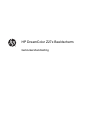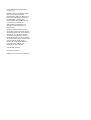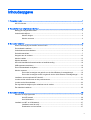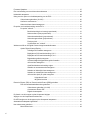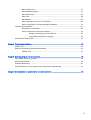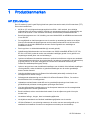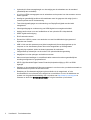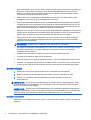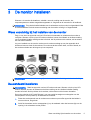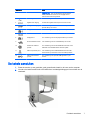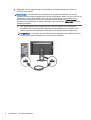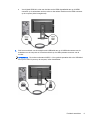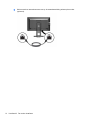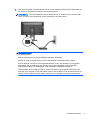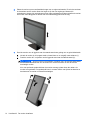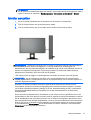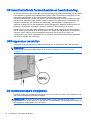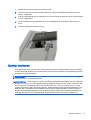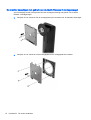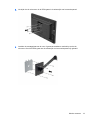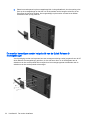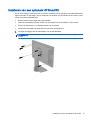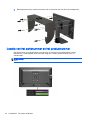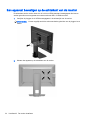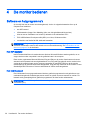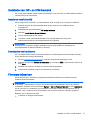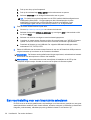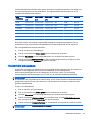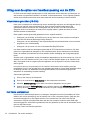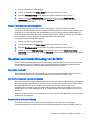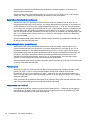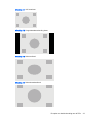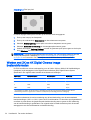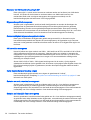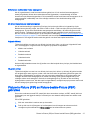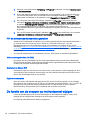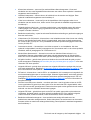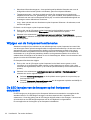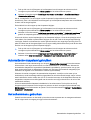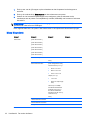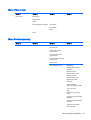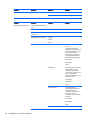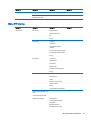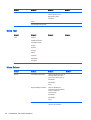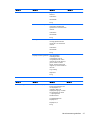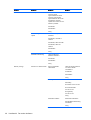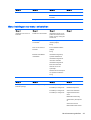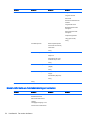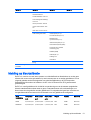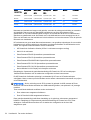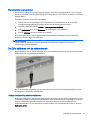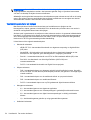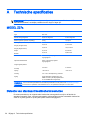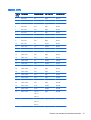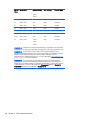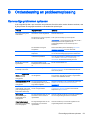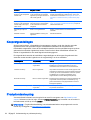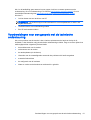HP DreamColor Z27x Studio Display Handleiding
- Categorie
- Tv's
- Type
- Handleiding

HP DreamColor Z27x Beeldscherm
Gebruikershandleiding

© 2014 Hewlett-Packard Development
Company, L.P.
ENERGY STAR en het ENERGY STAR-
logo zijn in de VS gedeponeerde
handelsmerken. HDMI, het HDMI-Logo en
High-Definition Multimedia Interface zijn
handelsmerken of gedeponeerde
handelsmerken van de HDMI Licensing
LLC. Microsoft en Windows zijn
gedeponeerde handelsmerken in de
Verenigde Staten van de Microsoft-
bedrijvengroep.
De bijgevoegde informatie kan zonder
aankondiging worden veranderd. De enige
garanties die gelden voor HP-producten en
-diensten zijn de garanties die worden
beschreven in de garantievoorwaarden
behorende bij deze producten en diensten.
Aan de informatie in deze publicatie kunnen
geen aanvullende rechten worden
ontleend. HP is niet aansprakelijk voor
technische fouten, drukfouten of
weglatingen in deze publicatie.
Tweede editie: mei 2014
Eerste editie: april 2014
Artikelnummer van document: 748432-332

Over deze handleiding
Deze gids geeft informatie over opties van de monitor, het instellen van de monitor, en technische
specificaties.
WAARSCHUWING! Als u de aanwijzingen na dit kopje niet opvolgt, kan dit leiden tot lichamelijk
letsel of levensgevaar.
VOORZICHTIG: Als u de aanwijzingen na dit kopje niet opvolgt, kan dit beschadiging van de
apparatuur of verlies van gegevens tot gevolg hebben.
OPMERKING: Tekst die op deze manier is opgemaakt, bevat belangrijke extra informatie.
Dit product bevat technologie voor HDMI.
iii

iv Over deze handleiding

Inhoudsopgave
1 Productkenmerken ............................................................................................................................................ 1
HP Z27x Monitor .................................................................................................................................. 1
2 Voorschriften voor veiligheid en onderhoud ..................................................................................................... 3
Belangrijke veiligheidsinformatie .......................................................................................................... 3
Onderhoudsrichtlijnen .......................................................................................................................... 3
Monitor reinigen ................................................................................................................... 4
Monitor vervoeren ................................................................................................................ 4
3 De monitor installeren ....................................................................................................................................... 5
Wees voorzichtig bij het instellen van de monitor ................................................................................ 5
De standaard installeren ...................................................................................................................... 5
Onderdelen aan de achterkant ............................................................................................................. 6
De kabels aansluiten ............................................................................................................................ 7
Knoppen aan de voorkant .................................................................................................................. 12
Monitor instellen ................................................................................................................................. 13
Monitor aanzetten ............................................................................................................................... 15
HP-beleid betreffende fantoombeelden en beeldinbranding .............................................................. 16
USB-apparatuur aansluiten ................................................................................................................ 16
De monitorstandaard verwijderen ...................................................................................................... 16
Monitor monteren ............................................................................................................................... 17
De monitor bevestigen met gebruik van de Quick Release 2-montagebeugel .................. 18
De monitor bevestigen zonder het gebruik van de Quick Release 2-montagebeugel ....... 20
Installeren van een optionele HP Hood Kit ......................................................................................... 21
Locatie van het serienummer en het productnummer ........................................................................ 22
Locatie van de informatiekaart ........................................................................................................... 23
Een apparaat bevestigen op de achterkant van de monitor ............................................................... 24
Een kabelslot installeren .................................................................................................................... 25
4 De monitor bedienen ....................................................................................................................................... 26
Software en hulpprogramma's ........................................................................................................... 26
Het INF-bestand ................................................................................................................ 26
Het ICM-bestand ................................................................................................................ 26
Installatie van INF- en ICM-bestand ................................................................................................... 27
Installeren vanaf de schijf .................................................................................................. 27
Downloaden van het internet ............................................................................................. 27
v

Firmware bijwerken ............................................................................................................................ 27
Een voorinstelling voor een kleurruimte selecteren ............................................................................ 28
Helderheid aanpassen ....................................................................................................................... 29
Uitleg over de opties voor beeldaanpassing van de Z27x .................................................................. 30
Videoniveaus gebruiken (16–235) ..................................................................................... 30
Het frame overscannen ..................................................................................................... 30
Alleen het blauw kanaal weergeven .................................................................................. 31
De opties voor beeldverhouding van de Z27x .................................................................................... 31
De opties "vullend" ............................................................................................................. 31
Beeldverhouding bron intact (proportioneel) ..................................................... 31
Schermvullend (niet-proportioneel) ................................................................... 31
Schermbreedtevullend (proportioneel) .............................................................. 32
Schermhoogtevullend (proportioneel) ............................................................... 32
Pixel per pixel .................................................................................................... 32
Voorbeelden van "vullend" ................................................................................ 32
Werken met 2K en 4K Digital Cinema Image bestandsformaten ....................................................... 34
Opties Digital Cinema Display ........................................................................................... 35
Volledige DCI-container weergeven .................................................................. 35
Bijsnijden tot DCI-beeldverhouding 1,85:1 ........................................................ 35
Bijsnijden tot DCI-beeldverhouding 2,39:1 ........................................................ 36
Bijgesneden gebied weergeven ........................................................................ 36
Ondoorzichtigheid bijgesneden gebied instellen ............................................... 36
4K bronvideo weergeven .................................................................................. 36
Optie Beeldschermverhouding volgen .............................................................. 36
Schalen en centrumextractie weergeven .......................................................... 36
Schalen en linkerzijde frame weergeven .......................................................... 36
Schalen en rechterzijde frame weergeven ........................................................ 37
4K bronvideo pixel per pixel weergeven ........................................................... 37
Volgende 4K hoek ............................................................................ 37
4K-gebied scrollen ............................................................................ 37
Picture-in-Picture (PIP) en Picture-beside-Picture (PBP) gebruiken .................................................. 37
PIP als betrouwbaarheidsmonitor gebruiken ..................................................................... 38
Videoniveaus gebruiken (16–235) ..................................................................... 38
Overscannen binnen PIP .................................................................................. 38
Digitale cinemaopties ........................................................................................ 38
De functie van de knoppen op het frontpaneel wijzigen ..................................................................... 38
Wijzigen van de frontpaneel-functiemodus ........................................................................................ 40
De LED-lampjes van de knoppen op het frontpaneel aanpassen ...................................................... 40
Automatische slaapstand gebruiken .................................................................................................. 41
Het schermmenu gebruiken ............................................................................................................... 41
Menu Kleurruimte .............................................................................................................. 42
vi

Menu Video-invoer ............................................................................................................. 43
Menu Beeldaanpassing ..................................................................................................... 43
Menu PIP-sturing ............................................................................................................... 45
Menu Taal .......................................................................................................................... 46
Menu Beheer ..................................................................................................................... 46
Menu Instellingen voor menu- en berichten ....................................................................... 49
Menu's Informatie en Fabrieksinstellingen herstellen ........................................................ 50
Inleiding op kleurcalibratie .................................................................................................................. 51
De kalibratie voorbereiden ................................................................................................. 53
De Z27x kalibreren met de schermmenu's ........................................................................ 53
Huidige voorinstelling opnieuw kalibreren ......................................................... 53
Voorinstelling selecteren en wijzigen ................................................................ 54
Automatische EDID-update ................................................................................................................ 55
Bijlage A Technische specificaties ..................................................................................................................... 56
MODEL Z27x ...................................................................................................................................... 56
Detectie van standaard beeldschermresoluties ................................................................................. 56
MODEL Z27x ..................................................................................................................... 57
Bijlage B Ondersteuning en probleemoplossing ................................................................................................ 59
Eenvoudige problemen oplossen ....................................................................................................... 59
Knopvergrendelingen ......................................................................................................................... 60
Productondersteuning ........................................................................................................................ 60
Voorbereidingen voor een gesprek met de technische ondersteuning .............................................. 61
Bijlage C Monitorkwaliteit en pixelrichtlijnen voor LCD-monitoren ..................................................................... 62
vii

viii

1 Productkenmerken
HP Z27x Monitor
De LCD-monitor (Liquid Crystal Display) heeft een paneel met active-matrix, thin-film transistor (TFT).
De monitor beschikt over:
●
68,58 cm (27 inch) diagonaal weergavegebied met 2560 x 1440 resolutie, plus volledige
ondersteuning voor lagere resoluties; beschikt over aangepaste schaling ter ondersteuning van
4096 x 2160 of 3840 × 2160 resoluties met behulp van een aantal presentatiemethoden
●
Breed kleurengamma voor 100 % dekking van zowel AdobeRGB- als sRGB-kleurruimtes en 98
% van DCI-P3
●
De mogelijkheid om het kleurengamma van de monitor op nauwkeurige manier toe te wijzen
(binnen het ondersteunde kleurengamma van het paneel) zodat selectie van de kleurruimte
mogelijk is en de primaire RGB-kleuren kunnen worden ingesteld voor eenduidige en
herhaalbare kleuren
●
Zeer hoge kleur- en helderheidsstabiliteit (bij normaal gebruik)
●
Gekalibreerde fabrieksstanden voor kleurruimtes voor sRGB, AdobeRGB, BTDcI-P3, BT.709,
BT.601 en BT-2020, zodat de monitor met minimale instellingen gereed is voor gebruik voor
toepassingen waarbij kleur van cruciaal belang is
●
Opnieuw te kalibreren kleurstanden waarmee u opnieuw kunt kalibreren volgens een standaard-
of aangepaste kleurruimte door de primaire kleuren, het witpunt, het gamma en de helderheid op
te geven (hiervoor is de apart verkrijgbare HP DreamColor Calibration Solution-kit (HP
DreamColor-kalibratieoplossingset) vereist)
●
Optie om terug te keren naar de kalibratie-instellingen van de fabriek of de kalibratie-instellingen
van de gebruiker, zodat de fabrieks- of gebruikersinstellingen van de monitor gemakkelijk
kunnen worden hersteld
●
Gebruikerskalibratie waarvoor de DreamColor kalibratiekit (afzonderlijk verkocht) of een
meetapparaat van derden nodig is
●
Geïntegreerde ondersteuning voor de Klein K10-A Photo Research PR-6-xx, 7xx reeks en
Konica Minolta CA-310 meetapparaten
●
Updatebare monitorfirmware zodat HP snel en gemakkelijk oplossingen kan bieden voor
geïdentificeerde problemen en aangepaste oplossingen kan bieden
●
Vier herconfigureerbare functieknoppen op het frontpaneel waarmee snel de meestgebruikte
bewerkingen kunnen worden geselecteerd
●
Brede beeldhoek, zodat u zowel zittend als staand of van de zijkant een goed zicht op de
monitor hebt
●
Verstelbare hellings-, hoogte-, draai- en kantelmogelijkheden
●
Verwijderbare standaard voor flexibele installatiemogelijkheden van de monitor
●
HP Quick Release 2, een oplossing waarmee u de monitor met een eenvoudige klik op de
standaard kunt installeren en weer kunt verwijderen met behulp van de schuifknop
HP Z27x Monitor 1

●
Optionele thin client-montagebeugel voor bevestiging aan de achterkant van de standaard
(afzonderlijk aan te schaffen)
●
40 x 40 mm VESA montagegaten aan de achterkant van het paneel voor het monteren van een
extern apparaat
●
Handige en gemakkelijk bereikbare informatiekaart met al de gegevens die nodig zijn als u
contact opneemt met HP Ondersteuning
●
Twee videosignaalingangen ter ondersteuning van DisplayPort digitaal met één kabel
meegeleverd
●
Videosignaalingang ter ondersteuning van HDMI-digitaal met meegeleverde kabel
●
Analoge audio-uitvoer voor een hoofdtelefoon of een optionele HP Luidsprekerbalk
●
SPDIF digitale audio-uitgang
●
RJ-45-netwerkconnector
●
DreamColor USB 2.0 poorten voor aansluiten van een kleurkalibratie hulpprogramma of
bijwerken van firmware
●
USB 3.0-hub met één upstream-poort (kabel meegeleverd) die wordt aangesloten op de
computer en vier downstream-poorten die worden aangesloten op USB-apparaten
●
Plug-and-play-capaciteit, indien het besturingssysteem dit ondersteun
●
Veiligheidsslot op achterzijde van de monitor voor optionele kabelvergrendeling
●
Mogelijkheid voor het opbergen van kabels en snoeren
●
Menu met scherminstellingen in verschillende talen waarmee het scherm gemakkelijk kan
worden geconfigureerd en geoptimaliseerd
●
HDCP (High Bandwidth Digital Content Protection)-kopieerbeveiliging op DVI- en HDMI-
ingangen
●
Software- en documentatieschijf die stuurprogramma's voor de monitor, productdocumentatie en
kalibratiesoftware op basis van Windows bevat
●
Raadpleeg de
Productaankondigingen
op de mediadisc als is meegeleverd, of in de
documentatie-kit voor informatie over veiligheid en voorschriften. Ga voor het lokaliseren van
updates voor de gebruikershandleiding voor uw product naar
http://www.hp.com/support en
selecteer uw land. Kies Drivers en downloads en volg de instructies op het scherm.
2 Hoofdstuk 1 Productkenmerken

2 Voorschriften voor veiligheid en
onderhoud
Belangrijke veiligheidsinformatie
Bij uw monitor wordt een netsnoer geleverd. Als een ander snoer wordt gebruikt, gebruik dan enkel
een stroombron en aansluiting die geschikt zijn voor deze monitor. Raadpleeg de
Productaankondigingen
op de mediadisc, als er een is meegeleverd, of in de documentatie voor
informatie over de juiste netvoedingskabel voor gebruik met de monitor.
WAARSCHUWING! U vermijdt als volgt het risico van een elektrische schok of beschadiging van de
apparatuur:
• Sluit het netsnoer aan op een gemakkelijk bereikbaar stopcontact.
• Koppel de voeding van het product los door het netsnoer uit het stopcontact te halen.
• Als het netsnoer voorzien is van een geaarde stekker, moet u het aansluiten op een geaard
stopcontact. Hef de aarding van het netsnoer niet op door de stekker in een niet-geaard stopcontact
te steken. De aardingspen is een belangrijke veiligheidsvoorziening.
Plaats omwille van de veiligheid niets op snoeren of kabels. Leg de kabels zodanig neer dat niemand
er per ongeluk op kan gaan staan of erover kan struikelen. Trek nooit aan snoeren of kabels. Houd
het netsnoer bij de stekker vast wanneer u de stekker uit het stopcontact haalt.
Lees de
Handleiding voor veiligheid en comfort
voor informatie over het vermijden van het risico op
ernstige verwondingen. In de handleiding vindt u een beschrijving van de juiste instelling van het
werkstation, de correcte houding en goede en gezonde gewoonten bij het werken met de computer.
Ook bevat de handleiding belangrijke informatie over elektrische en mechanische veiligheid. U vindt
deze handleiding op het web op
http://www.hp.com/ergo.
VOORZICHTIG: Sluit ter bescherming van uw apparatuur alle netsnoeren van de computer en van
randapparatuur zoals monitor, printer of scanner aan op een voorziening ter beveiliging tegen
stroompieken, zoals een speciale stekkerdoos of een UPS (Uninterruptible Power Supply). Niet alle
stekkerdozen beveiligen tegen stroompieken. De stekkerdoos moet deze functie uitdrukkelijk
vermelden. Gebruik een stekkerdoos met stroompiekbeveiliging waarvan de fabrikant een regeling
kent voor vervanging bij schade, zodat u de apparatuur kunt laten vervangen als de bescherming
faalt.
Gebruik geschikt meubilair van een correct formaat voor een goede ondersteuning van uw HP LCD-
monitor.
WAARSCHUWING! LCD-monitors die niet goed op dressoirs, boekenkasten, boekenplanken,
bureaus, luidsprekers, koffers of karren staan, kunnen vallen en persoonlijk letsel veroorzaken.
Zorg ervoor dat u alle snoeren en kabels die op de monitor zijn aangesloten, zo omleidt dat niemand
eraan kan trekken, niemand ze kan beetpakken en niemand erover struikelt.
Onderhoudsrichtlijnen
Neem de volgende richtlijnen in acht voor optimale prestaties en een langere levensduur van de
monitor:
Belangrijke veiligheidsinformatie 3

●
Open de behuizing van de monitor niet en probeer zelf geen intern onderhoud te verrichten aan
de monitor. Gebruik alleen de knoppen die in de bedieningsinstructies worden beschreven.
Wanneer de monitor niet naar behoren functioneert of is gevallen en/of beschadigd, neemt u
contact op met een geautoriseerde HP dealer.
●
Gebruik alleen een voedingsbron en aansluiting die geschikt zijn voor deze monitor, zoals
aangegeven op het label of op de achterplaat van de monitor.
●
Zorg dat het totaal aantal ampères van de op hetzelfde stopcontact aangesloten apparaten de
stroomcapaciteit van het stopcontact niet overschrijdt en dat het totaal aantal ampères van de
apparaten op het verlengsnoer de stroomcapaciteit van het snoer niet overschrijdt. Kijk op het
label om het aantal ampères (A of AMPS) per apparaat te achterhalen.
●
Plaats de monitor in de buurt van een stopcontact dat gemakkelijk toegankelijk is. Ontkoppel de
monitor van de netvoeding door de stekker stevig vast te pakken en deze uit het stopcontact te
nemen. Neem de stekker nooit uit het stopcontact door aan het snoer te trekken.
●
Zet de monitor uit als u deze niet gebruikt. U kunt de levensduur van de monitor aanzienlijk
verlengen door een schermbeveiligingsprogramma te gebruiken en de monitor uit te zetten
wanneer u deze niet gebruikt.
OPMERKING: Monitoren met “inbranding” vallen niet onder de HP garantie.
●
De sleuven en openingen in de behuizing zijn nodig voor de ventilatie. Deze openingen mogen
niet worden geblokkeerd of afgedekt. Steek geen voorwerpen in de sleuven en andere
openingen van de behuizing.
●
Laat de monitor niet vallen en plaats de monitor niet op een wankel oppervlak.
●
Leg niets op het netsnoer. Stap niet op het netsnoer.
●
Plaats de monitor in een goed geventileerde ruimte en vermijd overmatige hitte, licht en vocht.
●
Wanneer u de standaard van de monitor verwijdert, plaatst u de monitor met de voorkant naar
onderen op een zacht oppervlak zodat het niet kan worden bekrast, beschadigd of gebroken.
Monitor reinigen
1. Schakel de monitor uit en haal het netsnoer uit de achterkant van het apparaat.
2. Neem het scherm en de behuizing af met een zachte, schone en antistatische doek.
3. Gebruik voor moeilijkere schoonmaaksituaties een 50/50-oplossing van water en
isopropylalcohol.
VOORZICHTIG: Spray het schoonmaakmiddel op de doek en wrijf over het beeldscherm. Breng
schoonmaakmiddel nooit rechtstreeks op het beeldscherm aan. De vloeistof kan achter de bezel
lopen en de elektronica beschadigen.
VOORZICHTIG: Gebruik geen schoonmaakmiddelen die op petroleum gebaseerde ingrediënten
bevatten, zoals benzeen, thinner of een andere vluchtige stof, om het beeldscherm of de behuizing
schoon te maken. Deze chemische stoffen kunnen schade aan de monitor veroorzaken.
Monitor vervoeren
Bewaar de oorspronkelijke doos van de monitor. U heeft deze later mogelijk nodig om de monitor te
vervoeren.
4 Hoofdstuk 2 Voorschriften voor veiligheid en onderhoud

3 De monitor installeren
Wanneer u de monitor wilt installeren, schakelt u eerst de voeding naar de monitor, het
computersysteem en andere aangesloten apparaten uit. Volg daarna de instructies in dit hoofdstuk.
OPMERKING: Zorg dat de hoofdschakelaar aan de achterkant van de monitor is uitgeschakeld. Met
de hoofdschakelaar wordt de stroomvoorziening naar de monitor volledig in- of uitgeschakeld.
Wees voorzichtig bij het instellen van de monitor
Zorg er voor dat u het oppervlak van het LCD-scherm niet aanraakt om schade aan de monitor te
vermijden. Wanneer u druk op het LCD-scherm uitoefent, kunnen de oriëntatie en de kleurverdeling
van de vloeibare kristallen nadelig worden beïnvloed. Als dit probleem zich voordoet, zal het scherm
zich niet meer herstellen.
Leg voor installatie van de voet de monitor met de voorkant omlaag op een plat oppervlak dat is
beschermd met een doek die niet schuurt. Dit voorkomt dat het scherm krast, vervuilt of breekt, en
het voorkomt schade aan de knoppen op het voorpaneel.
OPMERKING: Uw monitor ziet er mogelijk anders uit dan op de afbeeldingen in deze handleiding.
De standaard installeren
VOORZICHTIG: Raak het oppervlak van het LCD-scherm niet aan. Wanneer u druk op het LCD-
scherm uitoefent, kunnen de oriëntatie en de kleurverdeling van de vloeibare kristallen nadelig
worden beïnvloed. Als dit probleem zich voordoet, zal het scherm zich niet meer herstellen.
De monitor gebruikt de HP Quick Release 2 voor eenvoudig bevestigen en ontkoppelen van het
monitorpaneel. Om het paneel op de standaard te monteren:
1. Plaats het monitorpaneel met de voorkant naar onderen op een effen oppervlak dat bedekt is
met een schone, droge doek.
2. Schuif de bovenkant van de montageplaat (1) op de standaard onder het bovenste lipje van de
opening in de achterkant van het paneel.
Wees voorzichtig bij het instellen van de monitor 5

3. Laat de onderkant van de montageplaat van de standaard (2) in de opening zakken tot deze
vastklikt.
4. De HP Quick Release 2-vergrendeling (3) klikt naar boven wanneer de standaard op zijn plaats
zit.
OPMERKING: Als u de monitor monteert op een montagevoorziening in plaats van de standaard,
raadpleegt u
Monitor monteren op pagina 17.
Onderdelen aan de achterkant
Onderdeel Doel
1
USB 3.0 downstream-
connectoren (zijpaneel)
Voor aansluiting van optionele USB-apparaten op de
monitor.
2
Hoofdschakelaar Hiermee schakelt u de gehele stroomvoorziening naar de
monitor uit.
6 Hoofdstuk 3 De monitor installeren

Onderdeel Doel
OPMERKING: Door de schakelaar in de uit-stand te
zetten, verbruikt de monitor zo min mogelijk stroom
wanneer deze niet wordt gebruikt.
3
Netvoedingsconnector Voor aansluiting van het netsnoer op de monitor.
4
Digitale audio-uitgang Verbindt een digitale audiocomponent met de monitor.
5
Analoge audio-uitgang Voor aansluiting van de hoofdtelefoon of de optionele HP
Speaker Bar op de monitor.
6
DisplayPort 1 Voor aansluiting van een DisplayPort-kabel op de monitor.
7
HDMI Verbindt de HDMI-kabel met de monitor.
8
DisplayPort 2 Voor aansluiting van een DisplayPort-kabel op de monitor.
9
RJ-45-netwerkconnector Voor aansluiting van een netwerkkabel op de monitor.
10
DreamColor USB 2.0-
poorten
Voor aansluiting van een kleurkalibratie instrument of een
USB-stick voor kleurkalibratie of firmware-update.
11
USB 3.0-upstream-poort Voor aansluiting van de USB-hubkabel tussen de USB-
hubconnector op de monitor en een host USB-poort/hub.
12
USB 3.0-downstream-
poorten
Voor aansluiting van optionele USB-apparaten op de
monitor.
De kabels aansluiten
1. Plaats de monitor op een geschikte, goed geventileerde locatie in de buurt van de computer.
2. Voordat u de kabels aansluit leidt u de kabels door het kabelgeleidingsgat in het midden van de
standaard.
De kabels aansluiten 7

3. Afhankelijk van de configuratie sluit u de DisplayPort- of HDMI-videokabel aan tussen de
computer en de monitor.
OPMERKING: De videomodus wordt bepaald door de gebruikte videokabel. De monitor
bepaalt automatisch welke ingangsbronnen geldige videosignalen hebben. De invoer kan via het
schermmenu worden geselecteerd door op een van de vijf knoppen op het frontpaneel te
drukken om de knoppen te activeren, en vervolgens op de onderste knop Menu openen te
drukken om het schermmenu te openen. Selecteer in het schermmenu Video-invoer en kies de
gewenste invoerbron.
●
Voor digitaal gebruik van de DisplayPort sluit u het ene uiteinde van de DisplayPort-
signaalkabel aan op de DisplayPort-aansluiting op de achterkant van de monitor en het
andere uiteinde met de DisplayPort-aansluiting op de computer (kabel meegeleverd).
OPMERKING: Er bevinden zich twee DisplayPort-aansluitingen op de achterkant van de
monitor zodat u twee werkstations op de monitor kunt aansluiten.
8 Hoofdstuk 3 De monitor installeren

●
Voor digitale HDMI sluit u het ene uiteinde van de HDMI-signaalkabel aan op de HDMI-
connector op de achterkant van de monitor en het andere uiteinde met de HDMI-connector
op de computer (kabel meegeleverd).
4. Sluit het ene uiteinde van de meegeleverde USB-kabel aan op de USB-hubconnector aan de
achterkant van de computer en het andere uiteinde op de USB-upstream-connector van de
monitor.
OPMERKING: De monitor ondersteunt USB 3.0. Voor optimale prestaties sluit u de USB-kabel
aan op een USB 3.0-poort op de computer, indien beschikbaar.
De kabels aansluiten 9

5. Sluit een actieve netwerkconnector aan op de netwerkaansluiting achterop de monitor
(optioneel).
10 Hoofdstuk 3 De monitor installeren

6. Sluit het ene uiteinde van het netsnoer aan op de netvoedingsconnector aan de achterkant van
de monitor en het andere uiteinde op een muurstopcontact.
OPMERKING: De hoofdschakelaar aan de achterkant van de monitor moet in de stand Aan
staan voordat u op de aan/uit-knop op de voorkant van de monitor drukt.
WAARSCHUWING! U vermijdt als volgt het risico van een elektrische schok of beschadiging
van de apparatuur:
Sluit het netsnoer aan op een gemakkelijk bereikbaar stopcontact.
Koppel de voeding van het product los door het netsnoer uit het stopcontact te halen.
Als het netsnoer voorzien is van een geaarde stekker, moet u het aansluiten op een geaard
stopcontact. Hef de aarding van het netsnoer niet op door de stekker in een niet-geaard
stopcontact te steken. De aardingspen is een belangrijke veiligheidsvoorziening.
Plaats omwille van de veiligheid niets op snoeren of kabels. Leg de kabels zodanig neer dat
niemand er per ongeluk op kan gaan staan of erover kan struikelen. Trek nooit aan snoeren of
kabels. Houd het netsnoer bij de stekker vast wanneer u de stekker uit het stopcontact haalt.
De kabels aansluiten 11

Knoppen aan de voorkant
Besturing Functie
1 Functieknoppen Gebruik deze knoppen om door het schermmenu te navigeren op basis van de
indicatoren naast de knoppen die zijn geactiveerd terwijl het schermmenu
geopend is.
2 Knop Menu openen Hiermee opent en sluit u het schermmenu.
OPMERKING: Als u de knop Menu openen en de functieknoppen wilt activeren,
drukt u op een van de knoppen, zodat de knoplabels aan de rechterkant van het
scherm verschijnen en de LED-lampjes van de knoppen gaan branden.
3 Aan/uit-knop Monitor in- of uitschakelen.
OPMERKING: Controleer of de aan/uit-schakelaar aan de achterkant van de
monitor in de stand Aan staat.
OPMERKING: Om een OSD menusimulator te bekijken, kunt u de HP Customer Self Repair
Services Media Library bezoeken op
http://www.hp.com/go/sml.
OPMERKING: In het schermmenu kunt u de helderheid van de knoppen op het frontpaneel
aanpassen en de functie van de knoppen wijzigen. Raadpleeg
De LED-lampjes van de knoppen op
het frontpaneel aanpassen op pagina 40 en De functie van de knoppen op het frontpaneel wijzigen
op pagina 38 voor meer informatie.
12 Hoofdstuk 3 De monitor installeren

Monitor instellen
1. Kantel het scherm naar voren of naar achteren tot u een comfortabele ooghoogte krijgt.
2. Draai de monitor naar links of naar rechts tot u de beste kijkhoek krijgt.
Monitor instellen 13

3. Plaats de monitor op een comfortabele hoogte voor uw eigen werkstation. De schuine rand aan
de bovenkant van de monitor dient niet hoger te zijn dan uw ooghoogte. Mensen die
contactlenzen dragen zijn vaak gebaat met een lager geplaatste en achteroverhellende monitor.
De monitor dient aangepast te worden aan uw werkhouding gedurende de dag.
4. Draai de monitor van de liggende naar de staande stand naar gelang van uw gebruiksbehoefte.
a. Verstel de monitor in de hoogste stand en kantel hem zo ver mogelijk naar achteren (1).
b. Draai de monitor 90° in wijzerzin van de liggende stand naar de staande stand (2).
VOORZICHTIG: Als de monitor bij het kantelen of draaien niet in de hoogste stand staat,
kan de rechterbenedenhoek van het scherm de monitorvoet raken en kan de monitor
beschadigd worden.
Als u een optionele speakerbalk aan de monitor toevoegt, plaats deze dan nadat u de
monitor hebt gedraaid. De speakerbalk komt in contact met de voet tijdens het draaien en
kan daarmee de monitor of zichzelf beschadigen.
14 Hoofdstuk 3 De monitor installeren

OPMERKING: Gebruik de beeldscherminstellingen van het besturingssysteem om het beeld
op het scherm van staand naar liggend te draaien. Om het schermmenu naar liggend te draaien,
opent u het menu en selecteert u Beeldaanpassing > Menurotatie op het scherm > Staand.
Monitor aanzetten
1. Zet of de aan/uit-schakelaar aan de achterkant van de monitor in de stand Aan.
2. Druk op de aan/uit-knop om de computer aan te zetten.
3. Druk op de aan/uit-knop aan de voorzijde van de monitor om deze aan te zetten.
VOORZICHTIG: Schade door inbranding kan voorvallen bij monitoren waarop gedurende langere
tijd stilstaande beelden worden weergegeven.* U vermijdt schade door inbranding aan uw
monitorscherm door een schermbeveiliging in te schakelen of de monitor uit te schakelen zodra u de
monitor voor langere tijd niet gebruikt. Op om het even welk LCD-scherm kan beeld vastlopen.
Monitoren met “inbranding” vallen niet onder de HP garantie.
* Een lange periode wil zeggen 12 aaneengesloten uren waarin de monitor niet wordt gebruikt.
OPMERKING: Als de aan/uit-knop niet werkt, is de vergrendelingsfunctie van de aan/uit-knop
mogelijk ingeschakeld. U schakelt deze functie uit door de aan/uit-knop van de monitor ongeveer 10
seconden ingedrukt te houden.
Wanneer u de monitor inschakelt verschijnt er gedurende vijf seconden een bericht over de
monitorstatus. Dit bericht vermeldt welk ingangssignaal momenteel het actieve signaal is, de status
van de Bron automatisch omschak.-instelling (uit of aan; standaardinstelling is Aan), het standaard
bronsignaal (standaardinstelling is DisplayPort), de huidige schermresolutie en de aanbevolen
schermresolutie.
De monitor scant de signaalinvoeren automatisch op een actieve invoer en gebruikt die invoer voor
het beeldscherm. Als meer dan één invoerbron actief is, gebruikt de monitor de standaard invoerbron.
Als de standaardbron niet overeenkomt met een van de actieve invoersignalen, gebruikt de monitor
het invoersignaal met de hoogste rangschikking. U kunt de invoerbron selecteren in het schermmenu.
Druk op één van de vijf knoppen op het frontpaneel om de knoppen te activeren en druk vervolgens
op de onderste knop Menu openen om het schermmenu te openen. Selecteer in het schermmenu
Video-invoer en kies de gewenste invoerbron.
Monitor aanzetten 15

HP-beleid betreffende fantoombeelden en beeldinbranding
De IPS-monitoren zijn uitgerust met IPS (In-Plane Switching)-beeldschermtechnologie, die een uiterst
brede kijkhoek en geavanceerde beeldkwaliteit mogelijk maakt. IPS-monitors zijn geschikt voor een
brede reeks toepassingen die een geavanceerde beeldkwaliteit vereisen. Deze
beeldschermtechnologie is echter niet geschikt voor toepassingen die statische, stilstaande of vaste
beelden tonen gedurende lange perioden zonder het gebruik van screensavers. Voorbeelden van
dergelijke toepassingen zijn eventueel camerabewaking, videospelletjes, marketinglogo's en
sjablonen die langere tijd op het beeldscherm worden weergegeven. Statische beelden kunnen het
inbranden van het beeld veroorzaken, wat lijkt op vlekken of watermerken op het scherm.
Monitors die 24 uur per dag worden gebruikt en die schade hebben opgelopen door het inbranden
van het beeld, zijn niet gedekt door de HP-garantie. Om schade door het inbranden van het beeld te
vermijden, moet u altijd de monitor uitschakelen wanneer hij niet in gebruik is of stelt u de
voedingsopties zo in, indien ondersteund door uw systeem, dat het scherm automatisch uitschakelt
wanneer het systeem niet in gebruik is.
USB-apparatuur aansluiten
De monitor bevat vier downstream-USB-poorten (twee aan de achterkant en twee aan de zijkant).
OPMERKING: U moet de USB-hubkabel van de monitoren op de computer aansluiten voordat u
gebruik kunt maken van de USB-poorten op de monitor. Zie Stap 4 in
De kabels aansluiten
op pagina 7.
De monitorstandaard verwijderen
U kunt de monitor van de standaard verwijderen om de monitor aan de wand, op een zwenkarm of op
een andere montagevoorziening te bevestigen.
VOORZICHTIG: Alvorens de monitor uit elkaar te halen, moet u controleren of de monitor
uitgeschakeld is en of het netsnoer, de signaalkabel en netwerkkabels zijn losgekoppeld. Koppel ook
alle aangesloten USB-kabels los van de monitor.
16 Hoofdstuk 3 De monitor installeren

1. Koppel alle snoeren en kabels los van de monitor.
2. Leg de monitor met de voorkant naar onderen op een effen oppervlak dat bedekt is met een
schone, droge doek.
3. Druk de vergrendeling aan de onderkant van de monitor naar beneden om de HP Quick Release
2 (1) te ontgrendelen.
4. Hef de onderkant van de standaard op tot de montageplaat uit de opening in het paneel (2)
komt.
5. Schuif de standaard uit de opening (3).
Monitor monteren
Het monitorscherm kan aan een muur, op een zwenkarm of een andere armatuur worden bevestigd.
U kunt het monitorpaneel met of zonder gebruik van de HP Quick Release 2-montagebeugel aan een
montagevoorziening bevestigen.
OPMERKING: Dit apparaat is ontworpen om ondersteund te worden door een muurbevestiging die
voldoet aan de UL- of CSA-standaarden.
VOORZICHTIG: Deze monitor is voorzien van VESA-compatibele schroefgaten met een onderlinge
afstand van 100 mm. Voor bevestiging aan een montagevoorziening van een andere leverancier zijn
vier schroeven met een lengte van 10 mm, een doorsnee van 4 mm en een spoed van 0,7 vereist.
Langere schroeven mogen niet worden gebruikt, omdat deze de monitor kunnen beschadigen. Het is
belangrijk dat u controleert of de montagevoorziening aan de VESA-standaard voldoet en volgens
opgave van de fabrikant geschikt is voor het gewicht van de monitor. Voor optimale prestaties is het
belangrijk het netsnoer en de signaalkabels te gebruiken die met de monitor zijn meegeleverd.
Monitor monteren 17

De monitor bevestigen met gebruik van de Quick Release 2-montagebeugel
Voor bevestiging van het monitorpaneel aan een montagevoorziening met gebruik van de Quick
Release 2-montagebeugel:
1. Verwijder de vier schroeven die de montageplaat op de bovenkant van de standaard bevestigen.
2. Verwijder de vier schroeven uit de montageplaat om de montageplaat los te maken.
18 Hoofdstuk 3 De monitor installeren

3. Verwijder de vier schroeven uit de VESA-gaten in de achterzijde van het monitorpaneel.
4. Installeer de montageplaat aan de muur of gewenste zwenkarm met behulp van de vier
schroeven die uit de VESA-gaten aan de achterzijde van het monitorpaneel zijn gehaald.
Monitor monteren 19

5. Plaats het monitorpaneel op de montagebeugel die u hebt geïnstalleerd, door de opening uit te
lijnen op de montagebeugel en het dan over de bovenkant van de beugel te schuiven en het
terug tegen de beugel te drukken. Het vergrendellipje op de monitor zal naar boven klikken
zodra de monitor op zijn plaats zit.
De monitor bevestigen zonder het gebruik van de Quick Release 2-
montagebeugel
Voor bevestiging van het monitorpaneel aan een montagevoorziening zonder het gebruik van de HP
Quick Release 2-montagebeugel, gebruikt u de vier schroeven die u uit de VESA-gaten aan de
achterkant van het monitorpaneel hebt verwijderd om het montage-apparaat rechtstreeks aan de
achterkant van het monitorpaneel te bevestigen.
20 Hoofdstuk 3 De monitor installeren

Installeren van een optionele HP Hood Kit
De HP LCD Hood Kit is een optie van de monitor, ontworpen om de spiegeling van plafondverlichting
tegen te houden. De kap helpt u bij het verbeteren van de kleur en het contrast van de monitor in een
ruimte met heldere plafondlampen.
●
Beschermt het scherm tegen het omgevingslicht
●
Reduceert weerkaatsing op het scherm van omringend licht uit het kantoor en door ramen
●
Zorgt voor betere kleur- en contrastprestaties van de monitor
1. Monteer de kap volgens de instructies die met de kit zijn bijgeleverd.
2. Verwijder de pluggen die de schroefgaten voor de kap afdekken.
OPMERKING: U moet mogelijk een kleine schroevendraaier gebruiken om de pluggen los te
maken.
Installeren van een optionele HP Hood Kit 21

3. Bevestig de kap op de monitor met behulp van de schroeven die met de kit zijn meegeleverd.
Locatie van het serienummer en het productnummer
Het serienummer en productnummer bevinden zich op een label op het achterpaneel van het
beeldscherm. U hebt mogelijk deze nummers nodig als u contact opneemt met HP over uw
monitormodel.
OPMERKING: Het kan zijn dat u het beeldscherm gedeeltelijk moet draaien om het label te kunnen
lezen.
22 Hoofdstuk 3 De monitor installeren

Locatie van de informatiekaart
Identificatie-informatie is te vinden op de uittrekbare kaart (en op een label aan de achterkant van de
monitor). U trekt de kaart van achter de USB-poorten op de linkerkant van het paneel. Informatie voor
de garantie-ondersteuning (modelnummer, serienummer, productnummer) is te vinden op de
voorkant van de kaart (en het label) en wettelijke informatie is te vinden op de achterkant van de
kaart.
Locatie van de informatiekaart 23

Een apparaat bevestigen op de achterkant van de monitor
De achterkant van de monitor bevat vier 40 x 40 mm VESA-standaard montagegaten die kunnen
worden gebruikt om een apparaat te monteren zoals een SDI- of HDMI-converter.
1. Verwijder de pluggen uit de VESA-montagegaten in de achterzijde van de monitor.
OPMERKING: U moet mogelijk een kleine schroevendraaier gebruiken om de pluggen los te
maken.
2. Monteer het apparaat op de achterkant van de monitor.
24 Hoofdstuk 3 De monitor installeren

Een kabelslot installeren
U kunt de monitor aan een vast voorwerp bevestigen met een optioneel HP kabelslot.
Een kabelslot installeren 25

4 De monitor bedienen
Software en hulpprogramma's
Op de schijf die met de monitor wordt meegeleverd, vindt u de volgende bestanden die u op de
computer kunt installeren:
●
een INF-bestand
●
ICM-bestanden (Image Color Matching) (één voor elke gekalibreerde kleurruimte)
●
client en server certificaten voor beheer op afstand via de webinterface Z27x
●
Z27x USB-Software Development Kit (SDK) voor Linux, Windows en Mac
●
voorbeelden van StudioCal XML kalibratie-bestanden
OPMERKING: Als geen schijf met de monitor is meegeleverd, kunt u de bovengenoemde
bestanden downloaden vanaf de HP website voor monitorondersteuning. Zie
Downloaden van het
internet op pagina 27 in dit hoofdstuk.
Het INF-bestand
Het INF-bestand definieert de monitorbronnen die door Microsoft Windows worden gebruikt, om te
zorgen dat de monitor compatibel is met de grafische kaart in de computer.
Deze monitor ondersteunt Microsoft Windows Plug and Play en de monitor functioneert ook correct
wanneer het INF-bestand niet wordt geïnstalleerd. Voor Plug and Play-gebruik van de monitor is het
vereist dat de grafische kaart van de computer compatibel is met VESA DDC2 en dat de monitor
rechtstreeks op de grafische kaart wordt aangesloten. Plug and Play werkt niet als de monitor via een
afzonderlijke BNC-connector of via een verdelerkast of -buffer wordt aangesloten.
Het ICM-bestand
Een ICM-bestand is een gegevensbestand dat door grafische programma's wordt gebruikt om een
consistent kleurgebruik te waarborgen tussen monitor en printer en tussen scanner en monitor. Dit
bestand wordt geraadpleegd door grafische programma's die deze functie ondersteunen.
OPMERKING: Het ICM-kleurprofiel voldoet aan de specificaties van het International Color
Consortium (ICC).
26 Hoofdstuk 4 De monitor bedienen

Installatie van INF- en ICM-bestand
Als u heeft geconstateerd dat een update noodzakelijk is, kunt u het INF- en ICM-bestand installeren
vanaf de schijf of ze downloaden.
Installeren vanaf de schijf
Ga als volgt te werk om de INF- en ICM-bestanden vanaf de schijf op de computer te installeren:
1. Plaats de schijf in de optischeschijfeenheid van de computer. Het schijfmenu wordt
weergegeven.
2. Raadpleeg het informatiebestand HP monitor software.
3. Selecteer Install Monitor Driver Software.
4. Volg de aanwijzingen op het scherm.
5. Controleer via het onderdeel Beeldscherm van Configuratiescherm of de juiste
beeldschermresolutie en verversingsfrequentie zijn ingesteld.
OPMERKING: Wanneer er tijdens de installatie een fout optreedt, moet u de INF- en ICM-
bestanden voor de monitor mogelijk handmatig vanaf de schijf installeren. Raadpleeg het
informatiebestand HP Monitor Software op de schijf.
Downloaden van het internet
Als u de meest recente versie van het INF-bestand en het ICM-bestand wilt downloaden, bezoekt u
de HP website voor monitorondersteuning.
1. Ga naar
http://www.hp.com/support en selecteer de gewenste land/regio en taal.
2. Selecteer de koppeling Drivers en downloads, typ vervolgens Z27x in het zoekvak en klik op de
knop Start.
3. Selecteer uw model en vervolgens uw taal en besturingssysteem.
4. Download de bestanden volgens de instructies op de website.
Firmware bijwerken
HP beveelt aan dat u controleert op bijgewerkte beeldschermfirmware en nieuwere firmware
installeert indien beschikbaar.
OPMERKING: Standaard is de interne processor van de monitor - benodigd voor het bijwerken van
de firmware – uitgeschakeld. Voordat u de monitorfirmware kunt bijwerken, moet u de processor
inschakelen. Selecteer in het schermmenu Beheer > Interne Processor beheren en kies inschakelen
om de processor in te schakelen. Als u inschakelt net voordat u begint met het bijwerken van de
firmware, moet u ongeveer een minuut wachten voor de interne processor volledig is opgestart.
Bijwerken van de firmware via USB:
1. Controleer de huidige firmwareversie.
Installatie van INF- en ICM-bestand 27

a. Druk op een knop op het frontpaneel.
b. Druk op de onderste knop Menu openen om het schermmenu te openen.
c. Selecteer Informatie om de huidige firmwareversie weer te geven.
TIP: De vierde knop op het frontpaneel van de Z27x heeft als fabrieksconfiguratie een
snelkoppeling Scherminfo... U krijgt toegang tot deze informatiepagina via deze
snelkoppeling, tenzij de knop op het frontpaneel opnieuw is toegewezen. Deze
informatiepagina geeft ook aan of de interne processor is in- of uitgeschakeld.
2. Zoek de meest recente firmware op het Web.
a. Ga naar
http://www.hp.com/support en selecteer de landcode.
b. Selecteer de koppeling Drivers en downloads, typ vervolgens Z27x in het zoekvak en klik
op de knop Start.
c. Selecteer uw model en vervolgens uw taal en besturingssysteem.
d. Controleer de meest recente firmware revisies die vermeld staan voor "HP Z27x Firmware
Update" om te zien of het een nieuwere versie is dan die momenteel is geïnstalleerd.
e. Download de firmware op een USB-stick. De volgende USB-stationindelingen worden
ondersteund: FAT, FAT32, NTFS.
3. Plaats de USB-stick met de meest recente firmware in een van de DreamColor USB-poorten en
volg de instructies op het scherm om de firmware te installeren.
OPMERKING: De firmware wordt gedistribueerd als gecomprimeerd, ondertekend tar-bestand.
Het bestand niet decomprimeren voordat u het installeert.
VOORZICHTIG: Het monitorscherm wordt zwart tijdens de installatie en de LED op het
frontpaneel knippert oranje. Schakel de monitor niet uit tijdens de firmware-update.
Een voorinstelling voor een kleurruimte selecteren
De Z27x bevat in de fabriek gekalibreerde voorinstellingen voor kleurruimten, geschikt voor een groot
aantal kleurkritieke workflows zoals visuele effecten, animatie, weergave op-set/dailies, professionele
fotografie, productontwerp, afdrukken/pre-press, grafische kunsten en vele andere. Vijf
28 Hoofdstuk 4 De monitor bedienen

industriestandaard kleurruimten worden geleverd met twee verschillende manieren voor toegang tot
het eigen kleurengamma van het beeldscherm. De volgende tabel biedt informatie over de vijf
meegeleverde standaard kleurruimten.
Naam
voorinstelling
Rood primair
(u’v’)
Groen primair
(u’v’)
Blauw primair
(u’v’)
Witpunt Gamma Helderheid
sRGB 0,451 tot 0,523 0,125 tot 0,563 0,175 tot 0,158 D65 sRGB
250 cd/m
2
sRGB D50 0,451 tot 0,523 0,125 tot 0,563 0,175 tot 0,158 D50 sRGB
250 cd/m
2
AdobeRGB 0,451 tot 0,523 0,076 tot 0,576 0,175 tot 0,158 D65 2,2
250 cd/m
2
BT.709 0,451 tot 0,523 0,125 tot 0,563 0,175 tot 0,158 D65 2,4
100 cd/m
2
BT.2020 0,557 tot 0,516 0,056 tot 0,587 0,159 tot 0,126 D65 2,4
100 cd/m
2
DCI P3 0,496 tot 0,526 0,099 tot 0,578 0,175 tot 0,158 P3 2,6
48 cd/m
2
Bovendien biedt de voorinstelling Oorspronkelijk toegang tot het eigen kleurengamma van het
beeldscherm. Deze voorinstelling is ook gekalibreerd voor een witpunt D65 en een gamma 2,2.
Een vooringestelde kleurenruimte selecteren:
1. Druk op een knop op het frontpaneel.
2. Druk op de onderste knop Menu openen om het schermmenu te openen.
3. Selecteer Kleurruimte om het configuratiescherm voor de kleurruimte weer te geven.
4. Gebruik de toetsen Omhoog/omlaag om naar de gewenste kleurruimte te navigeren en druk
vervolgens op de knop Selecteren om deze te activeren.
Helderheid aanpassen
Hoewel elke voorinstelling is gekalibreerd op een specifiek helderheidsniveau, kan de helderheid na
kalibratie worden aangepast. Het bereik van de helderheid voor alle gekalibreerde
kleurruimtevoorinstellingen kan worden aangepast van 48 tot 250 cd/m
2
. De voorinstelling
Oorspronkelijk kan worden aangepast van 0–100% van de maximale beeldschermhelderheid.
OPMERKING: Als gevolg van de manier waarop LEDs op spanning reageren geldt dat hoe verder u
de helderheid buiten de gekalibreerde waarde instelt, des te minder-accuraat de helderheidswaarde
gerapporteerd zal worden door het schermmenu. HP adviseert om de monitor te kalibreren op de
gewenste werkhelderheid.
Zo past u de helderheid aan:
1. Druk op een knop op het frontpaneel.
2. Druk op de onderste knop Menu openen om het schermmenu te openen.
3. Selecteer Kleurruimte om het configuratiescherm voor de kleurruimte weer te geven.
4. Gebruik de knoppen Omhoog/omlaag om te navigeren naar de optie Helderheid aanpassen;
druk vervolgens op de knop Selecteren om deze te activeren.
5. Gebruik de knoppen Increase/Decrease om de helderheid op het gewenste niveau in te stellen.
OPMERKING: De optie Helderheidswaarde instellen toont de huidige helderheidswaarde rechts van
de menuoptie.
Helderheid aanpassen 29

Uitleg over de opties voor beeldaanpassing van de Z27x
De Z27x bevat een aantal speciale opties voor het aanpassen van het beeld die zijn ontworpen om
aan te sluiten op specifieke workflows in de media- en amusementsector. In het volgende gedeelte
worden deze functies beschreven vanuit het perspectief van de toepassing in deze workflows.
Videoniveaus gebruiken (16–235)
Deze optie is ontworpen ter ondersteuning van de nauwkeurige weergave van videosignalen die zijn
voorzien van footroom zwart en headroom wit. Deze soorten signalen worden gewoonlijk
gedetecteerd tijdens het werken met videosignalen die aan de norm ITU-R BT.709 voldoen
aangezien deze norm varianten van zwart en wit mogelijk maken in plaats van zwart en wit als
absolute waarden te behandelen.
Deze signalen worden gewoonlijk gedetecteerd in de volgende situaties:
●
Weergeven van de HDMI- of HD-SDI uitvoer van een kaart voor video-opname en weergave
zoals een AJA Kona of Blackmagic Design DeckLink
●
Weergeven van een afbeelding in het componist/bewerken/voorbeeldvenster in een niet-lineair
programma voor videobewerking
●
Weergeven van de uitvoer van een consumenten Blu-Ray/DVD-speler
In al deze situaties bevat het videosignaal gewoonlijk de BT.709-headroom en footroom. Als deze
optie niet is ingeschakeld bij weergave op een computermonitor zijn de zwarttinten en schaduwen
lichter, de wittinten zijn donkerder en kleuren hebben minder verzadiging dan het signaal eigenlijk
bevat.
Als deze optie is ingeschakeld, worden de zwarttinten afgesneden op de 8-bits waarde van 16 en de
wittinten op de 8-bits waarde van 235 (voor 10-bits, vindt het afsnijden plaats op de waarden 64 en
960). Het signaal wordt vervolgens opnieuw toegewezen om het signaal in het juiste visuele bereik
weer te geven.
Let op dat de bron en pre-processing van de videobron beïnvloedt of deze instelling moet zijn
ingeschakeld, maar in veel gevallen ziet u een nauwkeuriger beeld als u deze optie inschakelt. Houd
er rekening mee dat u de helderheid van de applicatieinterface voor bewerken mogelijk moet
aanpassen na inschakeling van deze instelling.
Videoniveaus gebruiken:
1. Druk op een knop op het frontpaneel.
2. Druk op de onderste knop Menu openen om het schermmenu te openen.
3. Selecteer Beeldaanpassing om de opties voor scherm aanpassen weer te geven.
4. Gebruik de knoppen Omhoog/omlaag om te navigeren naar de optie Videoniveaus gebruiken en
druk op de knop Selecteren om het te selecteren. De optie is aangevinkt als hij actief is.
Het frame overscannen
Hoewel de Z27x standaard alle pixels in de weergave weergeeft, kan het bij het bekijken van video
dailies of een revisie wenselijk zijn om het beeld te zien in een overscanned modus, gelijk aan hoe
het wordt weergegeven op een digitale televisie voor consumenten. De optie Frame met 5%
overscannen vergroot het beeld zodat alleen dat deel van het frame binnen de Action Safe-regio
wordt weergegeven. Action Safe is gedefinieerd als een gebied dat op 5% aan de binnenkant van de
rand van het frame begint.
De modus Frame overscannen gebruiken:
30 Hoofdstuk 4 De monitor bedienen

1. Druk op een knop op het frontpaneel.
2. Druk op de onderste knop Menu openen om het schermmenu te openen.
3. Selecteer Beeldaanpassing om de opties voor scherm aanpassen weer te geven.
4. Gebruik de toetsen Omhoog/omlaag om te navigeren naar de optie Frame met 5%
overscannen; druk vervolgens op de knop Selecteren om het te selecteren. De optie is
aangevinkt als hij actief is.
Alleen het blauw kanaal weergeven
Omdat mensen het minst gevoelig zijn voor veranderingen in het blauw, wijzen de meeste
compressie- en coderingsalgoritmen de minste bandbreedte toe aan het blauwe kanaal. Daarom zijn
compressie- en coderingsfouten het gemakkelijkst te zien bij het kijken naar het blauwe kanaal. De
Z27x laat de gebruiker alleen het blauwe kanaal weergeven door tijdelijk de rode en groene kanalen
uit te schakelen, zodat het beeld kan worden gecontroleerd op deze fouten.
Om alleen het blauwe kanaal weer te geven:
1. Druk op een knop op het frontpaneel.
2. Druk op de onderste knop Menu openen om het schermmenu te openen.
3. Selecteer Beeldaanpassing om de opties voor scherm aanpassen weer te geven.
4. Gebruik de toetsen Omhoog/omlaag om te navigeren naar de optie Alleen blauw kanaal
weergeven; druk vervolgens op de knop Selecteren om het te selecteren. De optie is aangevinkt
als hij actief is.
De opties voor beeldverhouding van de Z27x
De Z27x bevat een aantal speciale opties voor beheer van de beeldverhouding die veel verder gaan
dan gebruikelijk is bij een computermonitor. In dit gedeelte worden de volgende opties besproken,
met de nadruk op hoe deze opties zijn geïntegreerd in specifieke workflows.
De opties "vullend"
Deze opties worden gebruikt om te bepalen hoe de broningang wordt weergegeven op het scherm
als de resolutie anders is dan de standaardresolutie van de monitor van 2560 × 1440.
Beeldverhouding bron intact (proportioneel)
Deze optie behoudt de hoogte-breedteverhouding van de bron, zodat de afbeelding zo groot mogelijk
wordt weergegeven, gecentreerd op de monitor en met gebruik van 0% zwart voor het vullen van de
niet-gebruikte delen op het scherm. Bijvoorbeeld wordt een bron die smaller is dan 16 x 9
weergegeven op volledige hoogte met zwarte balken links en rechts van het beeld, en een bron die
breder is dan 16 x 9 wordt weergegeven op de volledige breedte met zwarte balken boven en onder
het beeld.
Beeldverhouding bron intact is de standaard en is de optie die het meest geschikt is voor het grootste
gedeelte van de workflows.
Schermvullend (niet-proportioneel)
Deze optie vervormt de niet-16 x 9 beeldverhoudingen zodat ze binnen de 16 x 9 hoogte-
breedteverhouding van de monitor passen. De resulterende afbeelding vult het volledige scherm en
De opties voor beeldverhouding van de Z27x 31

wordt daardoor ofwel horizontaal uitgerekt (voor kleinere beeldverhoudingen) of verticaal (voor
bredere beeldverhoudingen).
Gebruik Schermvullend als de beeldverhouding van de bron niet van belang is en u het volledige
scherm wilt vullen, ongeacht de vertekening die daardoor wordt veroorzaakt.
Schermbreedtevullend (proportioneel)
Gebruik deze optie voor specifieke workflows met bronvideo die smaller is dan de eigen 16 x 9
hoogte-breedteverhouding van de monitor. In sommige filmworkflows is het nodig om de animatie of
visuele effecten te renderen bij een hoogte-breedteverhouding van 4 × 3 en een "centrumextractie"
uit te voeren voor weergave op breedbeeld. Als de optie is ingeschakeld, wijzigen de afmetingen van
het bronbeeld zodat de breedte overeenkomt met de breedte van de monitor. Vervolgens wordt de
bron van het beeld verticaal gecentreerd en worden de boven- en onderkant van het afgesneden, wat
een 16 x 9 "middenversie" oplevert van het 4 × 3 frame. De verhoudingen van de bron-afbeelding
blijven gehandhaafd.
Gebruik Schermbreedtevullend wanneer verticale centrumextracties zijn gewenst als onderdeel van
de dailies of het beoordelingsproces.
Schermhoogtevullend (proportioneel)
Gebruik deze optie voor specifieke workflows met bronvideo die breder is dan de eigen 16 x 9
hoogte-breedteverhouding van de monitor. In sommige filmworkflows is het nodig om een 16 x 9
horizontale extractie van een bredere beedverhouding van de bron weer te geven. Als de optie is
ingeschakeld, wijzigt deze het bron-beeldformaat zodat de hoogte overeenkomt met de hoogte van
de monitor. Vervolgens wordt het bronbeeld horizontaal gecentreerd en worden de boven- en
onderkant van het beeld afgesneden, wat een 16 x 9 "centrumextractie" van het bredere frame
oplevert. De verhoudingen van de bron-afbeelding blijven gehandhaafd.
Gebruik Schermhoogtevullend wanneer horizontale centrumextracties gewenst zijn als onderdeel van
de dailies of het beoordelingsproces.
Pixel per pixel
Gebruik deze optie voor bronvideo die een lagere resolutie gebruikt dan de eigen resolutie van de
monitor van 2560 × 1440 en u wilt het beeld bekijken zonder enige schaling toe te passen.
Bijvoorbeeld, als de bron een resolutie van 1920 × 1080 heeft, en u wilt de pixels controleren om
ervoor te zorgen dat er geen render-problemen optreden in de weergegeven inhoud, wilt u mogelijk
deze optie gebruiken.
Deze optie heeft een specifieke functionaliteit als de videobron een hogere resolutie heeft dan 2560 ×
1440. Deze functionaliteit wordt in het volgende gedeelte behandeld.
Voorbeelden van "vullend"
De volgende afbeeldingen vatten de manieren samen waarop een 4 × 3 beeld wordt weergegeven
met behulp van de opties "vullend". De optie Schermhoogtevullend is niet van toepassing op deze
beeldverhouding zodat deze niet wordt weergegeven.
32 Hoofdstuk 4 De monitor bedienen

Afbeelding 4-1 4x3 Invoerbron
Afbeelding 4-2 Hoogte/breedteverhouding intact
Afbeelding 4-3 Schermvullend
Afbeelding 4-4 Schermbreedtevullend
De opties voor beeldverhouding van de Z27x 33

Afbeelding 4-5 Pixel per pixel
De manier wijzigen waarop de bronvideo op het scherm wordt weergegeven:
1. Druk op een knop op het frontpaneel.
2. Druk op de onderste knop Menu openen om het schermmenu te openen.
3. Selecteer Beeldaanpassing om de opties voor scherm aanpassen weer te geven.
4. Selecteer Beeldschermverhouding om de weergaveopties weer te geven.
5. Gebruik de knoppen Omhoog / Omlaag om naar de gewenste open optie te gaan en druk op de
knop Selecteren om deze te selecteren.
OPMERKING: U kunt de pagina Beeldschermverhouding voor snelle toegang toewijzen aan een
knop op het frontpaneel. Raadpleeg
De functie van de knoppen op het frontpaneel wijzigen
op pagina 38 voor instructies over het toewijzen van de functietoetsen op het frontpaneel.
Werken met 2K en 4K Digital Cinema Image
bestandsformaten
De Z27x beschikt over directe ondersteuning voor de 2048 x 1080 en 4096 x 2160 beeldindelingen
(containers) zoals aangegeven in de Digital Cinema Initiatives (DCI) Digital Cinema System
Specification. De volgende tabel vermeldt de ondersteunde indelingen.
DCI-niveau Horizontale pixels Verticale pixels Frame rate
1 4096 2160 24,00
2 2048 1080 48,00
3 2048 1080 24,00
TBD* 2048 1080 60,00
* Op het tijstip van uitgave van dit document is de indeling 60,00 fps 2K nog niet formeel vastgelegd door de DCI.
Ondersteuning hiervoor is opgenomen in de Z27x vooruitlopend op toekomstig gebruik en vastlegging.
Bovendien ondersteunt de monitor maskering van de beeldverhouding voor de twee standaard
beeldverhoudingen 1,85:1 en 2,39:1, binnen de DCI beeldcontainer. De bronvideo wordt gemaskeerd
om alleen de pixels binnen de gespecificeerde beeldverhouding weer te geven als DCI maskering
van de beeldverhouding is geselecteerd. De volgende tabel vermeldt de actieve pixels die worden
weergegeven voor elke beeldcontainer en beeldverhouding.
34 Hoofdstuk 4 De monitor bedienen

DCI containergrootte Beeldverhouding Horizontale actieve pixels Verticale actieve pixels
4096 × 2160 1,85.1.1 3996 2160
4096 × 2160 2,39.1.1 4096 1716
2048 × 1080 1,85.1.1 1998 1080
2048 × 1080 2,39.1.1 2048 858
Tot slot worden ook speciale weergavemodi voor 4K-invoerresoluties geleverd ter vereenvoudiging
van de weergave van 4K inhoud op de Z27x.
Opties Digital Cinema Display
Alle Digital Cinema Display-opties vindt u in het schermmenu in het Hoofdmenu > Beeldaanpassing >
pagina Beeldschermverhouding. Deze opties zijn niet beschikbaar en de menuoptie is grijs tenzij een
van de volgende resoluties wordt weergegeven via de actieve video-ingang:
●
2048 × 1080
●
4096 × 2160
●
3840 × 2160
OPMERKING: Hoewel het menu met Digital Cinema Display beschikbaar is voor de resolutie 3840
× 2160, zijn de opties voor beeldverhouding niet beschikbaar omdat 3840 × 2160 niet een DCI-
containergrootte is.
Toegang tot de opties voor Digital Cinema Display:
1. Sluit een computer of video-apparaat aan op de monitor die is geconfigureerd voor uitvoer van
een resolutie van 2048 x 1080 of 4096 x 2160.
2. Druk op een knop op het frontpaneel.
3. Druk op de onderste knop Menu openen om het schermmenu te openen.
4. Selecteer Beeldaanpassing om de opties voor scherm aanpassen weer te geven.
5. Selecteer Beeldschermverhouding om de weergaveopties weer te geven.
6. Selecteer Opties Digitale cinema om de opties voor digitale cinema weer te geven.
De volgende DCI beeldverhoudingsopties zijn beschikbaar in het gedeelte Beeldgebied van de
pagina Opties Digitale cinema.
Volledige DCI-container weergeven
Dit is de standaardoptie en het volledige DCI 2048 x 1080 of 4096 x 2160 frame wordt weergegeven.
Bijsnijden tot DCI-beeldverhouding 1,85:1
Deze optie snijdt 25 pixels van de linker- en rechterrand van het frame (voor 2048-wide bronnen, 50
pixels van de linker- en rechterrand voor 4096-brede bronnen). Het resulterende beeld wordt
vervolgens weergegeven als opgegeven met behulp van de beeldverhoudingsopties als beschreven
in het vorige gedeelte.
Werken met 2K en 4K Digital Cinema Image bestandsformaten 35

Bijsnijden tot DCI-beeldverhouding 2,39:1
Deze optie snijdt 111 pixels van de bovenste en onderste randen van het frame (voor 2048-brede
bronnen, 222 pixels van de bovenste en onderste randen voor 4096-brede bronnen). Het
resulterende beeld wordt vervolgens weergegeven als opgegeven met behulp van de
beeldverhoudingsopties als beschreven in het vorige gedeelte.
Bijgesneden gebied weergeven
Als deze optie is ingeschakeld, wordt het beeld niet bijgesneden en worden de afmetingen niet
gewijzigd naar de geselecteerde beeldverhouding maar wordt het gebied buiten de gewenste
beeldverhouding voorzien van een gedeeltelijk transparant zwart masker. Deze optie is handig,
bijvoorbeeld voor het controleren van de bovenste lijn bij een beeldverhouding van 2,39:1 om te zien
welke informatie beschikbaar is en of de headroom moet worden aangepast via reframing.
Ondoorzichtigheid bijgesneden gebied instellen
Deze optie is beschikbaar als Bijgesneden gebied weergeven actief is en hiermee kunt u de
hoeveelheid transparantieniveau bepalen die wordt toegepast op de bijgesneden regio. Pas naar
wens aan om het gewenste evenwicht te bereiken tussen de actieve en de bijgesneden regio's van
het frame.
4K bronvideo weergeven
Hoewel hij alleen een eigen resolutie van 2560 × 1440 heeft, kan de Z27x een 4096 x 2160 of 3840 ×
2160-ingangssignaal ontvangen en weergeven . Meerdere opties voor schalen en weergave zijn
meegeleverd. Om te zorgen voor de beste kwaliteitsweergave van 4K bronvideo op de Z27x is het
schaalalgoritme zijn speciaal afgestemd om te zorgen voor een naturalistische schaling zonder
uitbreiding van scherpte of rand.
Als een 4096 x 2160 of 3840 × 2160-signaal wordt ingevoerd in de monitor, zijn de volgende
schaalopties beschikbaar via het gedeelte Voor 4K-bronnen op de pagina Opties Digitale cinema. Als
DCI-beeldverhouding bijsnijden is geselecteerd, worden deze opties toegepast nadat het beeld is
bijgesneden.
Optie Beeldschermverhouding volgen
Deze standaardoptie geeft het beeld weer volgens de geselecteerde "vullend"
beeldverhoudingsoptie. Raadpleeg
De opties voor beeldverhouding van de Z27x op pagina 31 voor
informatie over deze opties.
Schalen en centrumextractie weergeven
Als deze optie is geselecteerd, wordt de middelste gebied van 16 x 9 van het frame weergegeven
met de gebieden buiten dit midden bijgesneden, overeenkomstig de eerder besproken optie
Schermhoogtevullend. De hoeveelheid van het beeld dat wordt weergegeven in de centrumextractie
is afhankelijk van of de volledige container of een beeldverhouding wordt weergegeven.
Schalen en linkerzijde frame weergeven
Als dit is geselecteerd, wordt het meest linkse gebied van 16 x 9 van het frame weergegeven waarbij
de gebieden buiten deze linkerkant worden bijgesneden, overeenkomstig de eerder beschreven optie
Schermhoogtevullend. De hoeveelheid van het beeld dat wordt weergegeven in de centrumextractie
is afhankelijk van of de volledige container of een beeldverhouding wordt weergegeven.
36 Hoofdstuk 4 De monitor bedienen

Schalen en rechterzijde frame weergeven
Als dit is geselecteerd, wordt het meest rechtse gebied van 16 x 9 van het frame weergegeven
waarbij de gebieden buiten deze rechterkant worden bijgesneden, overeenkomstig de eerder
beschreven optie Schermhoogtevullend. De hoeveelheid van het beeld dat wordt weergegeven in de
centrumextractie is afhankelijk van of de volledige container of een beeldverhouding wordt
weergegeven.
4K bronvideo pixel per pixel weergeven
Als de beeldverhouding is ingesteld op Pixel per pixel en de optie 4K bron is ingesteld op Optie
Beeldschermverhouding volgen, kan 4096 x 2160 en 3840 × 2160 bronvideo pixel per pixel worden
weergegeven. Er zijn twee verschillende weergaveopties beschikbaar, 4K hoek weergeven en 4K-
gebied scrollen. Toegang tot deze twee opties vereist dat een specifieke functie wordt toegewezen
aan een van de vier functieknoppen op het frontpaneel. Raadpleeg
De functie van de knoppen op het
frontpaneel wijzigen op pagina 38 voor informatie over het toewijzen van functieknoppen op het
frontpaneel. In de volgende secties wordt het gebruik van deze twee opties beschreven.
Volgende 4K hoek
Tijdens het bekijken van een bron van 4K als pixel per pixel, drukt u op de knop Volgende 4K hoek
om in de aangegeven volgorde tussen de volgende vijf posities te verplaatsen:
●
Midden van het frame
●
Linkerbovenhoek
●
Rechterbovenhoek
●
Linkerhoek onder
●
Rechterhoek onder
Het beeld blijft schakelen tussen de vijf posities voor elke knopindruk tot pixel per pixel beeldscherm
is uitgeschakeld.
4K-gebied scrollen
Tijdens het bekijken van een bron van 4K als pixel-voor-pixel, drukt u op de knop 4K-gebied scrollen
om navigatie pijlen weer te geven, zodat u door het frame naar het gewenste gebied kunt gaan. Als
deze optie is ingeschakeld, verschijnt er een pop-upvenster rechtsonder op de monitor waarin het
volledige 4K-beeld wordt weergegeven en dat het van belang zijnde gebied aangeeft dat op het
volledige scherm wordt weergeven. Gebruik de richtingsknoppen op de rand om het van belang
zijnde gebied te verschuiven. Als deze optie is uitgeschakeld, verdwijnt het pop-upvenster maar wordt
het van belang zijnde gebied nog steeds weergegeven.
Picture-in-Picture (PIP) en Picture-beside-Picture (PBP)
gebruiken
De monitor ondersteunt zowel PIP, waarbij één bron een andere overlapt, en PBP, waarbij één bron
horizontaal (voor een liggende stand) of verticaal (voor een staande stand) naast een andere wordt
geplaatst.
PIP of PBP gebruiken:
1. Sluit een secundaire invoerbron aan op de monitor.
2. Druk op één van de vijf knoppen op het frontpaneel om de knoppen te activeren en druk
vervolgens op de onderste knop Menu openen om het schermmenu te openen.
Picture-in-Picture (PIP) en Picture-beside-Picture (PBP) gebruiken 37

3. Selecteer in het schermmenu PIP-sturing > PIP aan/uit en selecteer vervolgens Beeld-in-beeld
of Beeld-naast-beeld.
4. De monitor scant de secundaire invoersignalen voor een geldige invoer en gebruikt die invoer
voor het PIP/PBP-beeld. Als u de PIP/PBP-invoer wilt wijzigen, selecteert u PIP-invoer in het
schermmenu en selecteert u de gewenste invoer (DisplayPort 1, DisplayPort 2 of HDMI).
5. Als u de grootte van het PIP wilt wijzigen, selecteert u PIP-grootte in het schermmenu en
vervolgens Vergroten, Verkleinen, Instellen op maximale grootte, Instellen op minimale grootte,
of selecteer Standaardgrootte herstellen. Op de maximale grootte geeft de PIP pixel per pixel
alle invoerindelingen tot 2048 x 1080 weer. Dit is bedoeld om de PIP als een
betrouwbaarheidsmonitor te gebruiken. Raadpleeg het volgende deel voor meer informatie over
dit gebruik.
6. Als u de PIP-positie wilt aanpassen, selecteert u PIP-positie in het schermmenu en vervolgens
Linksboven, Rechtsboven, Linksonder, Rechtsonder of Positie precies afstemmen.
PIP als betrouwbaarheidsmonitor gebruiken
Omdat de PIP hoofdzakelijk is ontworpen om te worden gebruikt als een betrouwbaarheidsmonitor –
op 100% grootte voor inhoud met 720 of 1080 lijnen, inclusief DCI 2K inhoud – zijn veel
beeldaanpassingen voor de belangrijkste ingang ook beschikbaar voor gebruik binnen de PIP.
Raadpleeg
Uitleg over de opties voor beeldaanpassing van de Z27x op pagina 30 en Werken met 2K
en 4K Digital Cinema Image bestandsformaten op pagina 34 voor verdere informatie over deze
aanpassingen.
De volgende aanpassingen zijn beschikbaar in de PIP. Geen hiervan is standaard ingeschakeld.
Videoniveaus gebruiken (16–235)
Bij controle van een videosignaal van een video-opnamekaart zoals een AJA Kona of Blackmagic
Design Decklink bewaken, moet deze optie meestal worden ingeschakeld omdat videoniveaus vaak
in video post-production workflows gebruikt worden.
Overscannen binnen PIP
Gebruik deze optie als u wilt zien hoe uw video-uitvoer op een gewone tv wordt weergegeven. Dit is
vooral handig bij het controleren dat de marges voor het onderste derde deel van het beeld correct
zijn en niets wordt afgesneden op een televisie.
Digitale cinemaopties
Als u een 2048 x 1080-signaal weergeeft als een PIP, kunt u de monitor opgeven om de volledige
DCI-container weer te geven of om de PIP bij te snijden naar de beeldverhouding 1,85:1 of 2,39:1. Bij
bijsnijden naar een beeldverhouding verandert de vorm van het PIP naar de door u gekozen
beeldverhouding. Zwarte balken zijn niet zichtbaar aan de randen van het PIP.
De functie van de knoppen op het frontpaneel wijzigen
U kunt de standaardfunctie van de bovenste knoppen op het frontpaneel wijzigen, zodat u snel
toegang hebt tot veelgebruikte menuopties als de knoppen worden ingedrukt.
De volgende opdrachten kunnen worden toegewezen:
38 Hoofdstuk 4 De monitor bedienen

●
Kleurruimte selecteren – toont een lijst met beschikbare kleurruimtepresets. U kunt snel
schakelen van een vooraf ingestelde kleurruimte naar een andere. Deze opdracht is standaard
toegewezen aan functieknop 1.
●
Helderheid aanpassen – hiermee kunt u de helderheid van de monitor snel wijzigen. Deze
opdracht is standaard toegewezen aan functieknop 3.
●
Video-invoer selecteren – toont een lijst van de beschikbare video-ingangen zodat u kunt
schakelen naar een andere bron, indien vereist. Deze opdracht is standaard toegewezen aan
functieknop 2.
●
Volgende actieve video-invoer – met deze opdracht kunt u snel schakelen tussen alle actieve
video-ingangen. Een actieve ingang is gedefinieerd als deze een signaal ontvangt van een
computer of andere videobron.
●
Beeldschermverhouding – opent het submenu Beeldschermverhouding en geeft snel toegang tot
deze set met functies.
●
Videoniveaus (16–235) aan/uit – hiermee kunt u snel schakelen tussen video-invoer met volledig
bereik en met gereduceerd bereik. Als dit is uitgeschakeld, wordt deze opdracht weergegeven
als "Video Levels (16–235) On" en bij inschakelen wordt deze opdracht weergegeven als "Video
Levels (16–235) Off."
●
Overscannen aan/uit -– hiermee kunt u snel video overscan in- en uitschakelen. Als deze
opdracht is uitgeschakeld, wordt hij weergegeven als "Overscannen aan" en als u deze opdracht
inschakelt, wordt hij weergegeven als "Overscannen uit."
●
Modus Alleen blauw aan/uit -– hiermee kunt u snel een uitsluitend blauw scherm in- en
uitschakelen. Wanneer uitgeschakeld wordt deze opdracht weergegeven als "Modus Alleen
blauw aan" en na inschakelen wordt deze opdracht weergegeven als "Modus Alleen blauw uit".
●
4K-gebied scrollen – gebruik deze optie om te bladeren door een 4K beeld dat pixel per pixel
wordt weergegeven. Raadpleeg
4K bronvideo pixel per pixel weergeven op pagina 37 voor meer
informatie over deze opdracht.
●
Volgende 4K-hoek – gebruik deze optie naar een volgende 4K-locatie te springen die pixel per
pixel wordt weergegeven. Raadpleeg
4K bronvideo pixel per pixel weergeven op pagina 37 voor
meer informatie over deze opdracht.
●
PiP aan/uit – hiermee kunt u snel de PIP in- en uitschakelen, dit is ontworpen om het gebruik als
een betrouwbaarheidsmonitor te vereenvoudigen. Wanneer uitgeschakeld, wordt deze opdracht
weergegeven als "PIP aan" en na inschakelen wordt deze opdracht weergegeven als "PIP uit".
Raadpleeg
PIP als betrouwbaarheidsmonitor gebruiken op pagina 38 voor meer informatie over
het gebruik hiervan.
●
Primaire invoer/PIP-invoer wisselen – met deze optie kunt u snel de primaire ruimte en de PIP-
invoer omwisselen. Bij gebruik van deze optie is het niet vereist dat PIP is ingeschakeld, enkel
dat de PIP-voer worden geconfigureerd. Daarom kan deze optie worden gebruikt als een andere
methode voor het snel schakelen tussen twee ingangen.
●
Volgende PIP-hoek – gebruik deze optie om de PIP van positie naar positie op het scherm te
verplaatsen. Herhaald gebruik van deze opdracht verplaatst de PIP in de volgende volgorde:
Linker bovenhoek, rechter bovenhoek, linker benedenhoek, rechter benedenhoek.
●
Beeldscherminformatie weergeven – deze opdracht toont nuttige informatie over het
beeldscherm waaronder weergavemodus, actieve kleurruimte, het serienummer van de monitor,
firmware-revisie en aantal uren achtergrondverlichting. Deze opdracht is standaard toegewezen
aan functieknop 4.
De functie van de knoppen op het frontpaneel wijzigen 39

●
Kleurruimte-informatie weergeven – deze opdracht geeft praktische informatie weer over de
huidige kleurruimte inclusief primaire coördinaten, gamma en witpuntcoördinaten.
●
Testpatroongenerator – met deze opdracht wordt een lijst weergegeven met ingebouwde
testpatronen zoals zwart, wit, gemiddeld grijs, rood, groen en blauw. Deze patronen kunnen in
combinatie met een extern meetapparaat handig zijn om snel de kalibratienauwkeurigheid van
de weergave tussen kalbraties te controleren.
●
Leeg – deze opdracht wist een functietoets op het frontpaneel. Wanneer u dit selecteert, wordt
het label niet gewist.
De functie van de knoppen op het frontpaneel wijzigen:
1. Druk op één van de vijf knoppen op het frontpaneel om de knoplabels te tonen en druk
vervolgens op de onderste knop Menu openen om het schermmenu te openen.
2. Selecteer in het schermmenu Instellingen voor menu- en berichten > Functieknoppen
configureren en selecteer vervolgens een van de beschikbare opties voor de knop die u opnieuw
wilt configureren.
Wijzigen van de frontpaneel-functiemodus
Standaard verschijnt bij het indrukken van een willekeurige knop op het frontpaneel een menu links
van de knoppen dat de opdracht weergeeft welke is toegewezen aan elke knop. Als het menu wordt
weergegeven, kunt u op de gewenste knop drukken om een toegewezen opdracht uit te voeren.
Nadat u vertrouwd bent geraakt met de menuconfiguratie kunt u de weergave van de knoplabels
uitschakelen en op de gewenste paneelknop drukken om de gewenste opdracht uit te voeren. Dit
schakelt alleen de weergave van de labels uit voor de functieknoppen. Nadat u het schermmenu hebt
geopend, worden de functielabels getoond.
De frontpaneel-functiemodus wijzigen:
1. Druk op één van de vijf knoppen op het frontpaneel om de labels weer te geven en druk
vervolgens op de onderste knop Menu openen om het schermmenu te openen. (Als u deze
modus al hebt ingeschakeld, drukt u op de onderste paneelfunctieknop om het schermmenu te
openen.)
2. Selecteer in het schermmenu Instellingen voor menu en berichten > Functieknopmodus en
selecteer een van de volgende functies.
a. Selecteer Eerst knoplabel openen om de knoplabels weer te geven als u op een knop op
het frontpaneel drukt.
b. Selecteer Commando uitvoeren bij eerste druk om de toegewezen opdracht onmiddellijk uit
te voeren wanneer u op een knop drukt.
De LED-lampjes van de knoppen op het frontpaneel
aanpassen
De LED-lampjes van de knoppen op het frontpaneel hebben een automatische vervaagfunctie die
standaard actief is. De LED-lampjes vervagen na de time-outperiode die is ingesteld in het
schermmenu. U kunt het gedrag van de LED-lampjes wijzigen zodat ze niet vervagen. U kunt tevens
de helderheid van de LED-lampjes aanpassen als de vervaagfunctie is uitgeschakeld.
De vervaagfunctie van de knoppen op het frontpaneel uitschakelen:
40 Hoofdstuk 4 De monitor bedienen

1. Druk op één van de vijf knoppen op het frontpaneel om de knoppen te activeren en druk
vervolgens op de onderste knop Menu openen om het schermmenu te openen.
2. Selecteer in het schermmenu Instellingen voor menu- en berichten > Autofade bezel-knop >
Uitschakelen (altijd aan).
Als de vervaagfunctie van de knoppen op het frontpaneel is uitgeschakeld (zoals hierboven
beschreven), kunt u de helderheid van de knoppen op het frontpaneel aanpassen aan verschillende
niveaus van het omgevingslicht.
De helderheid van de knoppen op het frontpaneel wijzigen:
1. Druk op één van de vijf knoppen op het frontpaneel om de knoppen te activeren en druk
vervolgens op de onderste knop Menu openen om het schermmenu te openen.
2. Selecteer in het schermmenu Instellingen voor menu- en berichten > Helderheid bezel-knop en
gebruik de aanpassingsschaal om de knoppen in te stellen op de gewenste helderheid.
U kunt ook de kleur van de knoplampjes op het frontpaneel wijzigen. U kunt de knoplampjes wit of-
rood maken of ze instellen op automatisch wijzigen van wit naar rood als de omgevingsverlichting
vermindert. Gebruik rood wanneer de monitor gebruikt wordt in een omgeving met weinig licht. De
witte LED-kleur kan de kleurgeveoligheid van uw ogen nadelig beïnvloeden terwijl rood dat niet doet.
De kleur van de knoppen op het frontpaneel wijzigen:
1. Druk op één van de vijf knoppen op het frontpaneel om de knoppen te activeren en druk
vervolgens op de onderste knop Menu openen om het schermmenu te openen.
2. Selecteer in het schermmenu Instellingen voor menu en berichten > Kleur bezel-knop en
selecteer ofwel Altijd wit, Altijd roodof Automatisch naar rood schakelen bij 70 cd/m
2
.
Automatische slaapstand gebruiken
Het beeldscherm biedt ondersteuning voor de optie Automatische slaapstand in het schermmenu.
Hiermee kunt u een lager stroomverbruik voor het beeldscherm in- of uitschakelen. Wanneer de
automatische slaapstand is ingeschakeld (standaard ingeschakeld), gaat de monitor over op een
lager stroomverbruik als de aangesloten computer ook een lager stroomverbruik aangeeft (bij het
ontbreken van signalen voor horizontale of verticale synchronisatie).
Wanneer de monitor overgaat in de automatische slaapstand, verschijnt er niets meer op het
beeldscherm, wordt het achtergrondlicht uitgeschakeld en wordt het aan/uit-lampje oranje. In deze
stand verbruikt de monitor minder dan 0,5 W. De monitor komt weer uit de slaapstand wanneer de
aangesloten computer een actief signaal naar de monitor stuurt (bijvoorbeeld als u de muis of het
toetsenbord activeert).
U kunt de automatische slaapstand uitschakelen in het schermmenu. Druk op één van de vijf
knoppen op het frontpaneel om de knoppen te activeren en druk vervolgens op de onderste knop
Menu openen om het schermmenu te openen. Druk in het schermmenu op Beheer > Automatische
slaapstand > Uitschakelen.
Het schermmenu gebruiken
Gebruik het schermmenu om het beeld op het scherm aan te passen aan uw weergavevoorkeuren.
Ga als volgt te werk om toegang te krijgen tot het schermmenu:
Automatische slaapstand gebruiken 41

1. Druk op een van de vijf knoppen op de rechterkant van het frontpaneel om de knoppen te
activeren.
2. Druk op de onderste knop Menu openen om het schermmenu te openen.
3. Gebruik de vier bovenste functieknoppen om te navigeren, opties te selecteren en de
menukeuzes aan te passen. De knoplabels zijn variabel, afhankelijk van het menu of submenu
dat actief is.
OPMERKING: Menuopties die grijs worden weergegeven, worden niet ondersteund bij de
geselecteerde video-invoer en instellingen.
In de volgende tabel ziet u de opties in het schermmenu en de bijbehorende functiebeschrijvingen.
Menu Kleurruimte
Niveau 1 Niveau 2 Niveau 3 Niveau 4
Kleurruimte [naam kleurruimte 1]
[naam kleurruimte 2]
[naam kleurruimte 3]
[naam kleurruimte 4]
[naam kleurruimte 5]
[naam kleurruimte 6]
[naam kleurruimte 7]
Helderheid aanpassen Helderheidswaarde instellen
Terug
Kleurruimte-informatie [naam huidige kleurruimte]
Primaire kleuren (u'v' / xy)
●
Rood: x.xxx x.xxx
●
Blauw: x.xxx x.xxx
●
Groen: x.xxx x.xxx
Witpunt (u'v' / xy)
●
x.xxx x.xxx
●
Naam van witpunt (bijv.
D65)
Gamma (x.x of sRGB)
Coördinaten beeldscherm
schakelen naar xy/u'v' (u
kunt de informatie laten
weergeven als CIE 1931 xy
of CIE 1976 u'v')
Terug
Laatste kalibratie herstellen
Fabriekskalibratie herstellen
Terug
42 Hoofdstuk 4 De monitor bedienen

Menu Video-invoer
Niveau 1 Niveau 2 Niveau 3 Niveau 4
Video-invoer DisplayPort 1
DisplayPort 2
HDMI
Bron automatisch schakelen Inschakelen
Uitschakelen
Terug
Terug
Menu Beeldaanpassing
Niveau 1 Niveau 2 Niveau 3 Niveau 4
Beeldaanpassing Beeldschermverhouding Beeldverhouding bron intact
(proportioneel)
Schermvullend (niet-
proportioneel)
Schermbreedtevullend
(proportioneel)
Schermhoogtevullend (niet-
proportioneel)
Pixel per pixel
Opties Digitale cinema
Beeldgebied:
Volledige DCI-container
weergeven
Bijsnijden tot DCI-
beeldverhouding 1,85:1
Bijsnijden tot DCI-
beeldverhouding 2,39:1
Bijgesneden gebied
weergeven
Ondoorzichtigheid
bijgesneden gebied instellen
Voor 4K bronnen:
Optie
Beeldschermverhouding
volgen
Schalen en centrumextractie
weergeven
Schalen en linkerzijde frame
weergeven
Schalen en rechterzijde
frame weergeven
Het schermmenu gebruiken 43

Niveau 1 Niveau 2 Niveau 3 Niveau 4
Terug
Terug
Niveau 1 Niveau 2 Niveau 3 Niveau 4
Beeldaanpassing
(vervolg)
Videoniveaus gebruiken (16–
235)
Frame met 5% overscannen
Alleen blauw kanaal
weergeven
Menurotatie op het scherm Liggend
Staand
Terug
Geavanceerd OverDrive
Overdrive kan de snelheid
van de
vernieuwingsfrequentie
verbeteren en de invloed van
gericht licht elimineren, maar
het maakt dat andere
voorzieningen, zoals PIP,
worden uitgeschakeld voor
bepaalde ingangsresoluties.
Inschakelen
Uitschakelen
Terug
Deinterlacer
De deinterlacer moet worden
ingeschakeld als u een
interlaced bron gebruikt
(zoals 1080i). Schakel dit uit
om te controleren op
interlace-codeerfouten in een
progressieve bron.
Inschakelen
Uitschakelen
Terug
Cadansdetectie
De cadansdetector
decodeert filmcadansen in
video-rate bronnen
(voorbeeld: 2:3 pulldown).
Schakel dit uit om te
controleren op cadensfouten
in de bron.
Inschakelen
Uitschakelen
Terug
Terug
44 Hoofdstuk 4 De monitor bedienen

Niveau 1 Niveau 2 Niveau 3 Niveau 4
Terug
Informatie
beeldschermmodus
Menu PIP-sturing
Niveau 1 Niveau 2 Niveau 3 Niveau 4
PIP-sturing PIP aan/uit Beeld-in-beeld
Beeld-naast-beeld
Uit
Terug
PIP-grootte Vergroten
Verkleinen
Op maximale grootte
instellen
Op minimale grootte instellen
Standaardgrootte herstellen
Terug
PIP-positie Linksboven
Rechtsboven
Linksonder
Rechtsonder
Positie precies afstemmen
Terug
PIP-invoer DisplayPort 1
DisplayPort 2
HDMI
Primaire invoer en PIP-
invoer wisselen
Terug
Primaire/PIP-broninformatie
Videoniveaus gebruiken (16–
235)
Overscannen binnen PIP
Digitale cinemaopties
Beeldgebied:
Volledige DCI-container
weergeven
Bijsnijden tot DCI-
beeldverhouding 1,85:1
Het schermmenu gebruiken 45

Niveau 1 Niveau 2 Niveau 3 Niveau 4
Bijsnijden tot DCI-
beeldverhouding 2,39:1
Bijgesneden gebied
weergeven
Terug
Primaire/PIP-broninformatie
Menu Taal
Niveau 1 Niveau 2 Niveau 3 Niveau 4
Taal Deutsch
Traditional Chinese
Simplified Chinese
English
Español
Français
Italiano
Japanese
Nederlands
Português
Menu Beheer
Niveau 1 Niveau 2 Niveau 3 Niveau 4
Beheer Automatische slaapstand
Wilt u het beeldscherm naar de
slaapstand laten gaan als er
geen actieve video-invoer is?
Inschakelen
Uitschakelen
Terug
Begininstellingen herstellen
Wilt u het beeldscherm
automatisch laten inschakelen
na een onverwachte
stroomstoring?
Inschakelen
Uitschakelen
Terug
DDC/CI-communicatie
Wilt u het beeldscherm laten
reageren op opdrachten
46 Hoofdstuk 4 De monitor bedienen

Niveau 1 Niveau 2 Niveau 3 Niveau 4
gegeven door de host via
DDC/CI?
Inschakelen
Uitschakelen
Terug
Automatische EDID-update
Wilt u het beeldscherm
automatisch de EDID laten
bijwerken als u van kleurruimte
wisselt?
Inschakelen
Uitschakelen
Terug
Hot Plug initiëren
Wilt u het beeldscherm een
Hot Plug-gebeurtenis laten
starten als u van kleurruimte
wisselt?
Inschakelen
Uitschakelen
Terug
DisplayPort Hot Plug detectie
Wilt u DisplayPort-
verbindingen laten
overschakelen naar de
energiebesparende modus
wanneer de monitor stand-by
gaat of moeten ze actief
blijven, zodat de monitor kan
reageren op communicatie van
de host?
Lage voeding
Altijd actief
Terug
Niveau 1 Niveau 2 Niveau 3 Niveau 4
Beheer
(vervolg)
Compatibiliteit DisplayPort
Niet alle beeldschermen
kunnen synchroniseren met
een DisplayPort 1.2-
verbinding. Wilt u dat
DisplayPort-ingang 1 zichzelf
kan identificeren als versie
1.1 bij aangesloten
beeldschermen?
Compatibiliteitsmodus
DisplayPort 1.1
DisplayPort 1,2
Terug
Het schermmenu gebruiken 47

Niveau 1 Niveau 2 Niveau 3 Niveau 4
Interne processor beheren
Wilt u dat de interne
processor wordt
ingeschakeld? De interne
processor moet worden
ingeschakeld om de monitor
te kalibreren, firmware-
updates uit te voeren en voor
beheer op afstand.
Inschakelen
Uitschakelen
Terug
Ondersteuning firmware-
update
Wilt u firmware-updates
toestaan?
Inschakelen, via USB- of
netwerk
Inschakelen, alleen via USB
Inschakelen, alleen via
netwerk
Uitschakelen
Terug
Kalibratieondersteuning
Wilt u beeldscherm
kalibreren toestaan?
Inschakelen
Uitschakelen
Terug
Beheer
(vervolg)
Services voor extern beheer Server inschakelen/
uitschakelen
Wilt u de interne webserver
voor extern beheer
inschakelen?
Inschakelen
Uitschakelen
Terug
IP-configuratiemodus DHCP
Handmatig
IPv4-adres xxx.xxx.xxx.xxx
IPv4-subnetmasker:
xxx.xxx.xxx.xxx
IPv4-gateway:
xxx.xxx.xxx.xxx
Terug
WS-beheer instellen WS-beheer inschakelen
WS-identiteitsondersteuning
inschakelen
Terug
48 Hoofdstuk 4 De monitor bedienen

Niveau 1 Niveau 2 Niveau 3 Niveau 4
Certificaat installeren
Wachtwoord beheerder
herstellen
Terug
Menu Instellingen voor menu- en berichten
Niveau 1 Niveau 2 Niveau 3 Niveau 4
Instellingen voor menu- en
berichten
Positie menu en berichten Gebruik de knoppen om de
positie van het menu aan te
passen. Druk op "Terug" als
u klaar bent.
Ondoorzichtigheid van menu
en berichten
Ondoorzichtigheidswaarde
instellen (widget)
Terug
Time-out van menu en
berichten
Time-outwaarde instellen
(widget)
Terug
Berichten inschakelen/
uitschakelen
Informatie weergeven bij
opstarten beeldscherm
Informatie weergeven als
invoerbron verandert
Informatie weergeven als
kleurruimte verandert
Herinner me aan de
opwarmtijd
Waarschuw me als het tijd is
om opnieuw te kalibreren
Terug
Niveau 1 Niveau 2 Niveau 3 Niveau 4
Instellingen voor menu- en
berichten
(vervolg)
Functieknoppen configureren Functieknop 1 configureren
Functieknop 2 configureren
Functieknop 3 configureren
Functieknop 4 configureren
Kleurruimte selecteren
Helderheid aanpassen
Video-invoer selecteren
Volgende actieve video-
invoer
Beeldschermverhouding
Videoniveaus (16–235) aan/
uit
Overscannen aan/uit
Modus Alleen blauw aan/uit
Het schermmenu gebruiken 49

Niveau 1 Niveau 2 Niveau 3 Niveau 4
4K-gebied scrollen
Volgende 4K hoek
PIP aan/uit
Primaire invoer/PIP-invoer
wisselen
Volgende PIP-hoek
Beeldscherminformatie
weergeven
Kleurruimte-informatie
weergeven
Testpatroongenerator
Leeg (geen functie)
Terug
Functieknopmodus Eerst knoplabel openen
Commando uitvoeren bij
eerste druk
Terug
Kleur bezel-knop Altijd wit
Altijd rood
Automatisch naar rood
schakelen bij 70 cd/m
2
Terug
Helderheid bezel-knop Helderheidswaarde instellen
(widget)
Terug
Autofade bezel-knop Inschakelen (menutime-out
volgen)
Uitschakelen (altijd aan)
Terug
Terug
Menu's Informatie en Fabrieksinstellingen herstellen
Niveau 1 Niveau 2 Niveau 3 Niveau 4
Informatie
Beeldschermmodus:
Beeldschermmodus
Kleurruimte: Kleurruimte
Huidige
videopijplijnvertraging: xx ms
Serienummer: Serienummer
50 Hoofdstuk 4 De monitor bedienen

Niveau 1 Niveau 2 Niveau 3 Niveau 4
Firmwarerevisie:
Firmwarerevisie-id
Laatste kalibratie: xxxxx uur
Uren achtergrondverlichting:
xxxxx uur
Interne processor: Aan/Uit
Server extern beheer: Aan/
Uit
IPv4-adres xxx.xxx.xxx.xxx
Video Timing-informatie Actieve pixels (H × V):
Front Porch Pixels (H / V):
Breedte pixels
synchroniseren (H / V):
Totaal aantal pixels (H × V):
Horizontale frequentie (KHz):
Frequentie voor verticale
vernieuwing (Hz):
Pixelklok (MHz)
Polariteit (H / V):
Indeling voor:
Scanstand:
Terug
Fabrieksinstellingen
herstellen
Inleiding op kleurcalibratie
De Z27x is voorzien van een intern systeem voor kleurkalibratie en kleurbeheer en vereist geen
software die moet worden geïnstalleerd op een hostcomputer om te worden gekalibreerd. In het
volgende gedeelte worden de beginselen van gebruikerskalibratie op de Z27x besproken.
Gedetailleerde informatie over kalibreren vindt u in de
HP DreamColor Z27x geavanceerde
gebruikersgids
.
De Z27x is vooraf gekalibreerd in de fabriek om nauwkeurig zes van de meeste veelgebruikte
industrie standaard kleurruimten weer te geven. Daarnaast kunnen alle voorinstellingen voor
kleurruimten door de gebruiker worden gekalibreerd. De volgende tabel geeft een overzicht van
voorgekalibreerde kleurruimten en biedt informatie over hun gekalibreerde configuratie.
Naam
voorinstelling
Rood primair
(u’v’)
Groen primair
(u’v’)
Blauw primair
(u’v’)
Witpunt Gamma Helderheid
sRGB 0,451 tot 0,523 0,125 tot 0,563 0,175 tot 0,158 D65 sRGB
250 cd/m
2
sRGB D50 0,451 tot 0,523 0,125 tot 0,563 0,175 tot 0,158 D50 sRGB
250 cd/m
2
Inleiding op kleurcalibratie 51

Naam
voorinstelling
Rood primair
(u’v’)
Groen primair
(u’v’)
Blauw primair
(u’v’)
Witpunt Gamma Helderheid
AdobeRGB 0,451 tot 0,523 0,076 tot 0,576 0,175 tot 0,158 D65 2,2
250 cd/m
2
BT.709 0,451 tot 0,523 0,125 tot 0,563 0,175 tot 0,158 D65 2,4
100 cd/m
2
BT.2020 0,557 tot 0,516 0,056 tot 0,587 0,159 tot 0,126 D65 2,4
100 cd/m
2
DCI P3 0,496 tot 0,526 0,099 tot 0,578 0,175 tot 0,158 P3 2,6
48 cd/m
2
Naarmate een beeldscherm langer wordt gebruikt, veroudert de achtergrondverlichting en verandert
de lichtafgifte. Daarom moet een kleurkritiek beeldscherm van tijd tot tijd opnieuw worden
gekalibreerd om voor kleurnauwkeurigheid te zorgen. HP beveelt aan dat de Z27x na elke duizend
gebruiksuren gekalibreerd wordt. Het aantal uren na de kalibratie kan worden weergegeven via de
optie voor informatie over het beeldscherm in het hoofdmenu van het schermmenu of via de opdracht
informatie over beeldscherm.
HP ondersteunt een groot aantal kleurmeetinstrumenten, van goedkope oplossingen die voor enkele
honderden euro's worden verkocht tot colorimeters en spectroradiometers die tienduizenden euro's
kosten. De volgende meetinstrumenten worden ondersteund:
●
HP DreamColor Calibration Solution (X-Rite i1 colorimeter met eigen voeding)
●
Klein K10-A colorimeter
●
Photo Research PR-655 SpectraScan spectroradiometer
●
Photo Research PR-670 SpectraScan spectroradiometer
●
Photo Research PR-680/PR-680L SpectraDuo spectroradiometer
●
Photo Research PR-730/735 SpectraScan spectroradiometer
●
Photo Research PR-740/745 SpectraScan spectroradiometer
●
Konica Minolta CA-310 Display Color Analyzer colorimeter
Raadpleeg de
Geavanceerde gebruikershandleiding HP DreamColor Z27x
of het whitepaper
Calibration Best Practices
voor de aanbevolen configuratie van deze instrumenten.
De HP DreamColor Calibration oplossing is rechtstreeks bij HP.com en HP wederverkopers
verkrijgbaar. Neem contact op met de fabrikant van de andere ondersteunde instruments voor prijzen
en beschikbaarheid.
OPMERKING: Als de verbinding met de Z27x tot stand is gebracht via USB, moeten de Photo
Research and Konica Minolta-eenheden een USB-aansluiting hebben, wat optioneel is bij sommige
modellen.
Twee verschillende kalibratie workflows worden ondersteund:
●
Door schermmenu aangestuurd kalibreren
●
Door HP StudioCal XML-aangestuurd kalibreren
Deze gebruikershandleiding heeft alleen betrekking op de optie door schermmenu aangestuurd
kalibreren. Raadpleeg de
Geavanceerde gebruikershandleiding HP DreamColor Z27x
of het
whitepaper
Calibration Best Practices
voor de aanbevolen configuratie van de door XML
aangedreven optie.
52 Hoofdstuk 4 De monitor bedienen

De kalibratie voorbereiden
Om te kunnen kalibreren, moet de interne processor van de Z27x zijn ingeschakeld. Om te voldoen
aan de voorschriften voor energiebesparing van Energy Star 6.0, is de interne processor in de fabriek
uitgeschakeld.
De interne processor van de Z27x inschakelen:
1. Druk op één van de vijf knoppen op het frontpaneel om de labels weer te geven en druk
vervolgens op de onderste knop Menu openen om het schermmenu te openen.
2. Selecteer in het schermmenu Beheer > Interne processor beheren.
3. Kies Inschakelen en druk op Selecteren om de processor in te schakelen.
4. Druk op Afsluiten om het schermmenu te verlaten.
Na te zijn ingeschakeld, moet u ongeveer een minuut wachten zodat de processor volledig kan
opstarten voordat u begint met kalibreren.
VOORZICHTIG: Er wordt ten zeerste aanbevolen dat kalibreren wordt uitgevoerd in een donkere
ruimte. Zwerflicht dat van het scherm weerkaatst, heeft altijd een negatieve invloed op de
nauwkeurigheid van de kalibratie.
De Z27x kalibreren met de schermmenu's
Na het opstarten van de interne processor sluit u het meetinstrument aan op een van de DreamColor
USB-poorten aan de onderkant van de Z27x.
Na 15–60 seconden, afhankelijk van het meetinstrument, toont de Z27x een bericht waarin u wordt
gevraagd hoe u de monitor wilt kalibreren.
Huidige voorinstelling opnieuw kalibreren
Deze optie kalibreert de actieve kleurruimte opnieuw met behulp van de huidige configuratie. Dit is de
aanbevolen procedure voor het opnieuw kalibreren van een kleurruimte die is ingesteld op de manier
waarop u deze nodig hebt. Na het kiezen van deze optie verschijnt op het beeldscherm een
instrumentuitlijndoel. Lijn uw instrument uit met het midden van het dradenkruis en druk op de knop
Kalibreren starten.
Inleiding op kleurcalibratie 53

OPMERKING: Als u de HP DreamColor Calibration Solution gebruikt, moet u het
omgevingslichtfilter wegdraaien voordat u het instrument gebruikt. Zorg er bij andere instrumenten
voor dat u de lensdop verwijdert alvorens te kalibreren.
Afhankelijk van het gebruikte instrument kan de kalibratie een paar minuten tot een half uur in beslag
nemen. Het scherm vertoont verschillende kleuren tijdens het kalibreren en vervolgens een bericht
dat de kalibratie voltooid is aan het einde van de kalibratie.
Voorinstelling selecteren en wijzigen
Met deze optie kunt u kiezen uit de kleurruimte voor het kalibreren en wijzigen van het
kleurengamma, witpunt, gamma en helderheid. Dit is de aanbevolen procedure als u een van de in
de fabriek vooringestelde kleurruimten wilt wijzigen.
Als deze optie is geselecteerd, verschijnt een reeks schermen waarin u de gewenste kalibratiedoelen
kunt kiezen. In elk scherm kunt u kiezen uit een reeks standaardopties, zoals hieronder aangegeven.
Als u een aangepaste reeks kalibratiedoelen wilt maken, moet u de optie StudioCal XML gebruiken,
beschreven in de Z27x geavanceerde gebruikershandleiding.
U kunt kiezen uit de volgende standaardopties:
●
Kleurbereik selecteren
◦
sRGB / BT.709 – het standaard kleurbereik voor algemene computing- en high-definition
(HD) video
◦
AdobeRGB – dit kleurbereik wordt vaak gebruikt door professionele fotografen en het
beschikt over een uitgebreid groen kleurengamma in vergelijking met sRGB
◦
Rec.601 – het standaard kleurbereik voor NTSC en PAL standaard definitie (SD) video
◦
Rec.2020 – het kleurbereik voor Ultra High Definition (UHD of 4K) voor
consumententelevisie
◦
DCI-P3 – het standaard kleurbereik voor Digital Cinema projectie
●
Witpunt selecteren
◦
D65 – het standaard witpunt voor algemeen gebruik inclusief grafische kunsten, fotografie
en SD, HD DVD- en UHD televisie productie/post-productie; ook gebruikt in sommige digital
cinema workflows
◦
D50 – het standaard witpunt voor de traditionele afdruk- en pre-press industrie
◦
D55 – het standaard witpunt voor traditioneel filmwerk
◦
DCI-P3 – het standaard witpunt voor op DCI gebaseerde digital cinema-workflows
●
Kleurgamma selecteren
◦
2,2 – het standaard gamma voor algemene applicaties
◦
2,4 – het standaard gamma voor videotoepassingen in gedeeltelijk verduisterde kamers
◦
2,6 – het standaard gamma voor digital cinema toepassingen in volledig verduisterde
kamers
◦
1,8 – het klassieke gamma gebruikt op vorige generatie Mac-systemen
●
Helderheid selecteren
54 Hoofdstuk 4 De monitor bedienen

◦
250 cd/m
2
(candela's per vierkante meter) – passend voor gebruik in een zeer heldere
omgeving
◦
150 cd/m
2
– geschikt voor gebruik bij typische kantoor en woningverlichting
◦
120 cd/m
2
– geschikt voor de gedimde verlichting gebruikt in een video post-productie-suite
◦
80 cd/m
2
– ook geschikt voor de gedimde verlichting gebruikt in een video post-productie-
suite
◦
48 cd/m
2
– geschikt voor de verduisterde omgeving die gebruikt wordt bij film post-productie
en dailies screening
OPMERKING: Meer informatie over deze standaardwaarden vindt u in de Z27x geavanceerde
gebruikershandleiding.
Nadat alle opties zijn geselecteerd, toont het beeldscherm een kalibratiedoel. Lijn uw instrument uit
met het midden van het dradenkruis en druk op de knop Kalibreren starten.
Afhankelijk van het gebruikte instrument kan de kalibratie een paar minuten tot een half uur in beslag
nemen. Het scherm vertoont verschillende kleuren tijdens het kalibreren en vervolgens een bericht
dat de kalibratie voltooid is aan het einde van de kalibratie.
Automatische EDID-update
De EDID van het beeldscherm wordt standaard automatisch bijgewerkt wanneer u wisselt van
kleurruimtes.
Als Automatische EDID-update is ingeschakeld, wordt de EDID bijgewerkt voor elke invoer elke keer
dat u de voorinstelling voor de actieve kleurruimte wijzigt. Als Automatische EDID-update is
uitgeschakeld, wordt elke invoer ingesteld op de fabriekswaarden voor de kleurruimte Oorspronkelijk.
U kunt Automatische EDID-update in- of uitschakelen in het schermmenu:
1. Druk op een van de vijf knoppen op de rechterkant van het frontpaneel om de knoppen te
activeren.
2. Druk op de onderste knop Menu openen om het schermmenu te openen.
3. In het schermmenu selecteert u Beheer > Automatische EDID-update en vervolgens
Inschakelen of Uitschakelen.
Automatische EDID-update 55

A Technische specificaties
OPMERKING: Alle specificaties vertegenwoordigen de gemiddelde specificaties van HP's
onderdelenfabrikanten; werkelijke prestaties kunnen hoger of lager zijn.
MODEL Z27x
Beeldscherm
Type
68,58 cm, breedbeeld
TFT LCD
27 inches, breedbeeld
Effectief weergavegebied 68,58 cm diagonaal 27 inch diagonaal
Maximumgewicht (zonder verpakking) 8,8 kg 19,4 pond
Afmetingen (inclusief voet)
Hoogte (hoogste stand)
Hoogte (laagste stand)
Diepte
Breedte
53,60 cm
44,29 cm
24,10 cm
64,75 cm
21,10 inches
117,44 inches
9,49 inches
25,49 inches
Maximale beeldschermresolutie 2560 × 1440 (60 Hz) digitaal
ingangssignaal
Optimale beeldresolutie 2560 × 1440 (60 Hz) digitaal
ingangssignaal
Omgevingstemperatuur
In bedrijf
Opslag
5 tot 35°C
–20 tot 60° C
41 tot 95°F
-4 tot 140° F
Voeding 100 – 240 V wisselspanning, 50/60 Hz
Ingang Twee DisplayPort-aansluitingen; een
HDMI-connector (één DisplayPort-kabel
en een HDMI-kabel meegeleverd)
OPMERKING: Ga voor de laatse specificaties of aanvullende specificaties voor dit product naar
http://www.hp.com/go/
productbulletin en zoek naar uw specifieke model beeldscherm voor de specifieke QuickSpecs voor dat model.
Detectie van standaard beeldschermresoluties
De schermresoluties in de volgende tabel worden het meest gebruikt en zijn in de fabriek als
standaard ingesteld. Deze voorgeprogrammeerde schermstanden worden automatisch herkend en
zullen in de juiste grootte en op de juiste positie worden weergegeven.
56 Bijlage A Technische specificaties

MODEL Z27x
Voorins
telling
Pixelformaat Beeldverhouding Vert. freq (Hz) Pixel Clk (MHz)
1 640 × 480 4:3 60(p) 25,175
2 720 × 480 4:3 60(i) 27,000
3 720 × 480 4:3 60(p) 27,000
4 720 × 480 16:9 60(i) 27,000
5 720 × 480 16:9 60(p) 27,000
6 720 × 576 4:3 50(i) 27,000
7 720 × 576 4:3 50(p) 27,000
8 720 × 576 16:9 50(i) 27,000
9 720 × 576 16:9 50(p) 27,000
10 800 × 600 4:3 60,317 40,000
11 1024 × 768 4:3 60,004 65,000
12 1280 × 720 16:9 24(p) 59,400
13 1280 × 720 16:9 30(p) 74,250
14 1280 × 720 16:9 50(p) 74,250
15 1280 × 720 16:9 60(p) 74,250
16 1280 × 1024 5:4 60,020 108,000
17 1366 × 768 16:9 60,000 72,000
18 1600 × 1200 4:3 60,000 162,000
19 1920 × 1080 16:9 24(p) 74,250
20 1920 × 1080 16:9 30(p) 74,250
21 1920 × 1080 16:9 50(i) 74,250
22 1920 × 1080 16:9 50(p) 148,500
23 1920 × 1080 16:9 60(i) 74,250
24 1920 × 1080 16:9 60(p) 148,500
25 1920 × 1200 16:10 59,950 154,000
26 1920 × 1200 16:10 59,995 193,250
27 2048 × 1080 1,89.1.1
1,85.1.1
2,39.1.1
24(p) 58,2382
28 2048 × 1080 1,89.1.1
1,85.1.1
2,39.1.1
48(p) 117,1123
29 2048 × 1080 1,89.1.1 60(p) 147,1853
Detectie van standaard beeldschermresoluties 57

Voorins
telling
Pixelformaat Beeldverhouding Vert. freq (Hz) Pixel Clk (MHz)
1,85.1.1
2,39.1.1
30 2560 × 1440 16:9 48(p) 192,3149
31 2560 × 1440 16:9 50(p) 200,4640
32 2560 × 1440 16:9 60(p) 252,000
33 2560 × 1600 16:10 59,97 268,500
34 3840 × 2160 16:9 24(p) 209,7600
35 3840 × 2160 16:9 25(p) 218,6000
36 cm 3840 × 2160 16:9 30(p) 262,9200
37 4096 × 2160 1,89.1.1
1,85.1.1
2,39.1.1
24(p) 223,1846
OPMERKING: Interlaced modi worden aangeduid met (i); progressieve scanmodi worden
aangeduid met ( p). Als er geen aanduiding wordt gegeven, is de modus progressieve scan.
OPMERKING: De modi 2048 x 1080 en 4096 x 2160 vertegenwoordigen de twee
standaard "enveloppen" beschreven door de specificatie Digital Cinema Initiative (DCI). Ze
hebben een eigen beeldverhouding van ongeveer 1.896:1 (256/135), maar ook
ondersteuning voor beeldverhoudingen 1,85:1 en 2,39:1. Raadpleeg
Opties Digital Cinema
Display op pagina 35 voor meer informatie.
OPMERKING: Voor het gebruik van voorinstellingen 34 tot en met 37 die hierboven
opgesomd zijn, moeten de voorinstellingen worden ondersteund door de grafische kaart.
Mogelijk kunt u ook alleen DisplayPort 1 gebruiken en DisplayPort 1 moet worden ingesteld
op de DisplayPort 1.2 modus in het schermmenu (Management (Beheer) > DisplayPort
Compatibility (DisplayPort-compatibiliteit) > DisplayPort 1.2).
58 Bijlage A Technische specificaties

B Ondersteuning en probleemoplossing
Eenvoudige problemen oplossen
In de volgende lijst ziet u een overzicht van problemen die zich met de monitor kunnen voordoen, met
bij elk probleem de mogelijke oorzaken en de aanbevolen oplossingen.
Probleem Mogelijke oorzaak Oplossing
Het scherm is leeg of de
video flikkert.
Het netsnoer is niet aangesloten. Sluit het netsnoer aan.
De aan/uit-knop op het voorpaneel
van de monitor staat uit.
Druk op de aan/uit-knop op het voorpaneel.
OPMERKING: Als de aan/uit-knop niet werkt, houdt u
deze knop 10 seconden ingedrukt om de
vergrendelingsfunctie voor de aan/uit-knop uit te
schakelen.
De videokabel is niet goed
aangesloten.
Sluit de videokabel juist aan. Raadpleeg
De monitor
installeren op pagina 5 voor meer informatie.
Het systeem staat in de
slaapstand.
Druk op een toets op het toetsenbord of beweeg de muis
om het schermbeveiligingsprogramma te deactiveren.
Videokaartcompatibiliteit. Open het schermmenu en selecteer het menu Video-
invoer. Stel Bron automatisch schakelen in op
Uitschakelen en selecteer handmatig de invoer.
Monitor kan niet worden
ingeschakeld.
De hoofdschakelaar op het
achterpaneel van de monitor staat
uit.
Zet de hoofdschakelaar aan.
Het beeld is onscherp,
onduidelijk of te donker.
Helderheid is te laag. Open het schermmenu en selecteer Kleurruimte >
Helderheid aanpassen om de helderheidsschaal naar
wens aan te passen.
De melding Check Video
Cable (Controleer
videokabel) wordt
weergegeven.
De videokabel van de monitor is
niet aangesloten.
Sluit de correcte videosignaalkabel aan op de computer
en de monitor. Zorg dat de computer is uitgeschakeld
voordat u een videokabel aansluit.
Invoersignaal buiten bereik
wordt op het scherm
weergegeven.
De schermresolutie en/of de
verversingsfrequentie is op een te
hoge waarde ingesteld.
Wijzig de instellingen in een ondersteunde waarde (zie
Detectie van standaard beeldschermresoluties
op pagina 56).
De monitor is
uitgeschakeld, maar er lijkt
geen energiebesparings- of
slaapmodus actief te zijn.
De energiebeheerfunctie van de
monitor is uitgeschakeld.
Open het schermmenu en selecteer Beheer >
Automatische slaapstand en stel de automatische
slaapstand in op Inschakelen.
OSD Lockout
(Scherminstellingen
vergrendeld) wordt
weergegeven.
De vergrendelingsfunctie voor het
schermmenu van de monitor is
ingeschakeld.
Houd de onderste menuknop 10 seconden ingedrukt om
de menuvergrendelingsfunctie uit te schakelen.
Power Button Lockout
(Aan/uit-knop vergrendeld)
wordt weergegeven.
De vergrendelingsfunctie voor de
aan/uit-knop op de monitor is
ingeschakeld.
Houd de aan/uit-knop 10 seconden ingedrukt om de
vergrendelingsfunctie uit te schakelen.
Eenvoudige problemen oplossen 59

Probleem Mogelijke oorzaak Oplossing
LED-lampjes van de
knoppen op het frontpaneel
branden niet.
De LED-lampjes van de knoppen
op het frontpaneel zijn standaard
ingesteld op vervagen wanneer ze
niet worden gebruikt.
Als u de LED-lampjes van de knoppen op het frontpaneel
zodanig wil instellen dat ze altijd aan zijn, opent u het
schermmenu en selecteert u Instellingen voor menu- en
berichten > Autofade bezel-knop > Uitschakelen (altijd
aan).
De LED-lampjes van de
knoppen op het frontpaneel
branden altijd, maar zijn te
helder of dof.
De optie Autofade bezel-knop in
het schermmenu is uitgeschakeld
en de helderheid moet worden
aangepast.
Open het schermmenu en selecteer Instellingen voor
menu- en berichten > Helderheid bezel-knop en pas de
helderheidswaarde aan.
Kleurweergave lijkt niet
juist.
Monitor is niet gekalibreerd. Monitor opnieuw kalibreren of fabriekskalibratie
herstellen.
Kalibratie is mislukt. Onjuiste installatie of storing aan
apparatuur.
Herhaal de kalibratie.
Knopvergrendelingen
Als de primaire scherm- of knoplabels niet weergegeven worden, wordt door het tien secunden
ingedrukt houden van specifieke knoppen verschillende onderdelen van de schermmenu-
functionaliteit vergrendeld. U kunt de functionaliteit herstellen door de specifieke knoppen opnieuw
gedurende tien seconden ingedrukt te houden. Deze functie is alleen beschikbaar wanneer de
monitor is ingeschakeld en een actief signaal wordt weergegeven.
De volgende tabel vermeldt de beschikbare vergrendelingen en de knoppen die gedurende tien
seconden moeten worden ingedrukt om de vergrendeling in en uit te schakelen.
Activeringsknop Vergrendeling Notities
Aan/uit-knop In- en uitschakelen
vergrendelen
Bij vergrendeling werkt de aan / uitknop niet. U kunt het
beeldscherm nog steeds uitschakelen via de aan /
uitschakelaar aan de onderkant van het beeldscherm.
Onderste menuknop Menu vergrendelen Het primaire schermmenu kan niet worden geopend. Alle
toegewezen functieknoppen (zoals schakelaar kleurruimte
of invoer) zijn echter wel beschikbaar. Firmware-updates
en kalibratie zijn nog gewoon beschikbaar, tenzij
uitgeschakeld in het menu Management (Beheer).
Bovenste menuknop Menu en functie vergrendeld Zowel het primaire schermmenu als de functietoetsen zijn
vergrendeld. Firmware-updates en kalibratie zijn nog
gewoon beschikbaar, tenzij uitgeschakeld in het menu
Management (Beheer).
Tweede en vierde knop Menu Management (Beheer)
vergrendeld
De menuoptie Management (Beheer) is uitgeschakeld in
het primaire schermmenu.
Productondersteuning
Voor aanvullende informatie over het gebruik van uw all-in-one gaat u naar http://www.hp.com/
support. Selecteer uw land of regio, selecteer Probleemoplossing, typ het model van uw monitor in
het zoekvenster en klik op de knop Zoeken.
OPMERKING: De gebruikershandleiding, het referentiemateriaal en stuurprogramma's voor de
monitor zijn verkrijgbaar op
http://www.hp.com/support.
60 Bijlage B Ondersteuning en probleemoplossing

Als u in de handleiding geen antwoord op uw vragen vindt, kunt u contact opnemen met de
ondersteuning. Ga voor ondersteuning in de VS naar
http://www.hp.com/go/contactHP. Ga voor
wereldwijde ondersteuning naar
http://welcome.hp.com/country/us/en/wwcontact_us.html.
Hier kunt u:
●
On-line chatten met een technicus van HP
OPMERKING: Als chat met support niet beschikbaar is in een bepaalde taal, is deze in het
Engels beschikbaar.
●
Telefoonnummers voor ondersteuning zoeken
●
Een HP servicecenter zoeken
Voorbereidingen voor een gesprek met de technische
ondersteuning
Als er een probleem met de monitor is dat u niet kunt oplossen aan de hand van de tips in dit
hoofdstuk, is het misschien nodig de technische ondersteuning te bellen. Zorg ervoor dat u tijdens het
telefoongesprek het volgende bij de hand heeft:
●
het modelnummer van de monitor
●
serienummer van de monitor
●
de aankoopdatum (zie de factuur)
●
informatie over de omstandigheden waaronder het probleem zich heeft voorgedaan
●
eventuele foutberichten
●
de configuratie van de hardware
●
Naam en versie van de hardware en software die u gebruikt
Voorbereidingen voor een gesprek met de technische ondersteuning61

C Monitorkwaliteit en pixelrichtlijnen voor
LCD-monitoren
In deze TFT-monitor wordt gebruikgemaakt van geavanceerde technologie met een hoge precisie.
De monitor wordt conform de HP standaarden geproduceerd om een probleemloze werking te
garanderen. Desondanks kunnen er cosmetische onvolkomenheden in het beeld voorkomen in de
vorm van kleine heldere of donkere puntjes. Dit is een eigenschap van alle LCD-monitoren van alle
fabrikanten en niet specifiek voor LCD-monitoren van HP. Deze onvolkomenheden worden
veroorzaakt door een of meer defecte pixels of subpixels.
●
Een pixel op het beeldscherm bestaat uit een rode, een groene en een blauwe subpixel.
●
Een defecte pixel staat altijd aan (een helder puntje tegen een donkere achtergrond) of altijd uit
(een donker puntje tegen een lichte achtergrond). Het eerste type defect valt meer op dan het
tweede type.
●
Een defecte subpixel is minder opvallend dan een complete pixel die defect is. Defecte
subpixels zijn klein en alleen tegen bepaalde achtergronden zichtbaar.
Voor het constateren van defecte pixels moet de monitor van een afstand van ongeveer 50 cm onder
normale omstandigheden worden bekeken, in de normale grafische stand met een ondersteunde
beeldschermresolutie en verversingsfrequentie.
Naar verwachting zal de technologie in de toekomst verder worden verbeterd, zodat LCD-monitoren
met minder onvolkomenheden kunnen worden geproduceerd. HP zal haar richtlijnen
dienovereenkomstig aanpassen.
62 Bijlage C Monitorkwaliteit en pixelrichtlijnen voor LCD-monitoren
-
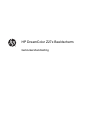 1
1
-
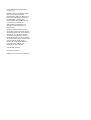 2
2
-
 3
3
-
 4
4
-
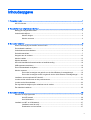 5
5
-
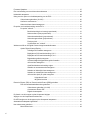 6
6
-
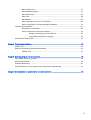 7
7
-
 8
8
-
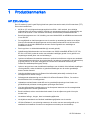 9
9
-
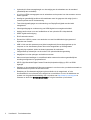 10
10
-
 11
11
-
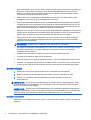 12
12
-
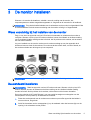 13
13
-
 14
14
-
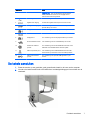 15
15
-
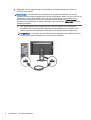 16
16
-
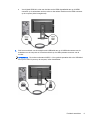 17
17
-
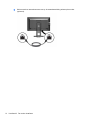 18
18
-
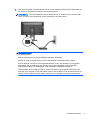 19
19
-
 20
20
-
 21
21
-
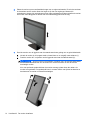 22
22
-
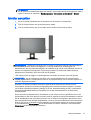 23
23
-
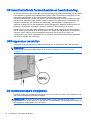 24
24
-
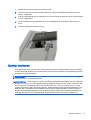 25
25
-
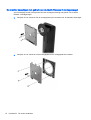 26
26
-
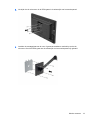 27
27
-
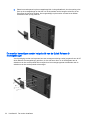 28
28
-
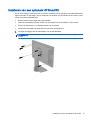 29
29
-
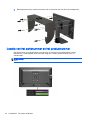 30
30
-
 31
31
-
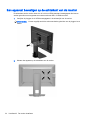 32
32
-
 33
33
-
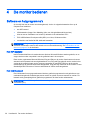 34
34
-
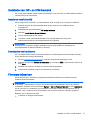 35
35
-
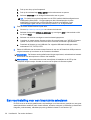 36
36
-
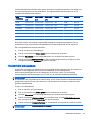 37
37
-
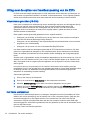 38
38
-
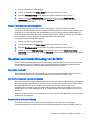 39
39
-
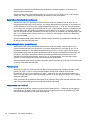 40
40
-
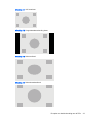 41
41
-
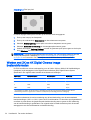 42
42
-
 43
43
-
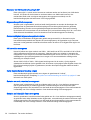 44
44
-
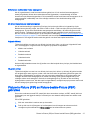 45
45
-
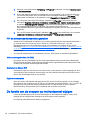 46
46
-
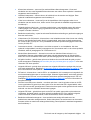 47
47
-
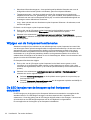 48
48
-
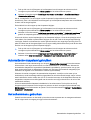 49
49
-
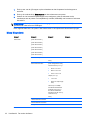 50
50
-
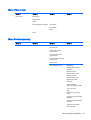 51
51
-
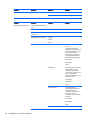 52
52
-
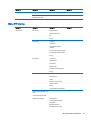 53
53
-
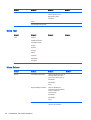 54
54
-
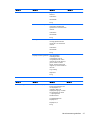 55
55
-
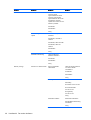 56
56
-
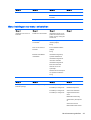 57
57
-
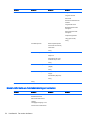 58
58
-
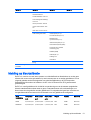 59
59
-
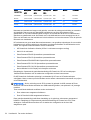 60
60
-
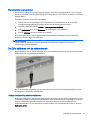 61
61
-
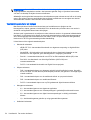 62
62
-
 63
63
-
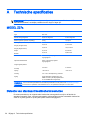 64
64
-
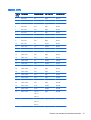 65
65
-
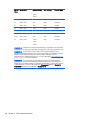 66
66
-
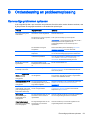 67
67
-
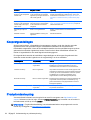 68
68
-
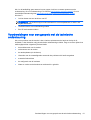 69
69
-
 70
70
HP DreamColor Z27x Studio Display Handleiding
- Categorie
- Tv's
- Type
- Handleiding
Gerelateerde papieren
-
HP DreamColor Z27x G2 Studio Display Handleiding
-
HP Z Display Z24i 24-inch IPS LED Backlit Monitor Handleiding
-
HP DreamColor Z31x Studio Display Handleiding
-
HP DreamColor Z24x G2 Display Handleiding
-
HP DreamColor Z24x Display Handleiding
-
HP DreamColor Z32x Professional Display Handleiding
-
HP Z27xs G3 4K USB-C DreamColor Display Handleiding
-
HP Z38c 37.5-inch Curved Display Handleiding
-
HP OMEN X Emperium 65-inch Big Format Gaming Display Handleiding
-
HP Z24s 23.8-inch IPS UHD Display Handleiding